ARTYKUŁY. Możliwości opracowania map w programie MapInfo Professional 10.5 z wykorzystaniem wybranych metod prezentacji kartograficznej
|
|
|
- Anna Sawicka
- 8 lat temu
- Przeglądów:
Transkrypt
1 ARTYKUŁY ANNA DĘBOWSKA Instytut Geodezji i Kartografii, Warszawa adebowska@gmail.com JOLANTA KORYCKA-SKORUPA Katedra Kartografii Uniwersytetu Warszawskiego j.skorupa@uw.edu.pl Polski Przegląd Kartograficzny Tom 45, 2013, nr 4, s Możliwości opracowania map w programie MapInfo Professional 10.5 z wykorzystaniem wybranych metod prezentacji kartograficznej Zarys treści. W artykule zanalizowano i oceniono możliwości opracowania map z zastosowaniem wybranych form prezentacji kartograficznej w jednym z programów typu GIS MapInfo Professional. Kolejno omówiono opracowane w programie mapy kropkowe, izoliniowe, sygnaturowe, chorochromatyczne oraz mapy zasięgów. Podjęto próbę zweryfikowania poprawności rozwiązań metodycznych zastosowanych w programie i opisanych w podręcznikach użytkownika programu MapInfo. Słowa kluczowe: MapInfo, GIS, metoda i forma prezentacji kartograficznej, metoda kropkowa, metoda izolinii, metoda sygnaturowa, metoda chorochromatyczna, metoda zasięgów 1. Wstęp Powszechność wykorzystania programów typu GIS nie budzi wątpliwości. Z opracowaniem mapy lub innej prezentacji graficznej może zmierzyć się niemal każdy, kto potrafi posługiwać się komputerem i wyrazi chęć poeksperymentowania możliwościami programu. W poprzednim numerze Polskiego Przeglądu Kartograficznego (2013, nr 3) poddano ocenie możliwości prezentacji kartogramicznej i kartodiagramicznej w programie MapInfo W niniejszym artykule omówione zostaną pozostałe metody prezentacji kartograficznej. Przyjrzymy się możliwościom opracowania w programie MapInfo 1 mapy kropkowej, izoliniowej, sygnaturowej, chorochromatycznej oraz mapy zasięgów. Mapy poddane zostaną ocenie z punktu widzenia metodycznej poprawności prezentacji. 1 W tekście przeważnie posługujemy się nazwami skróconymi: MapInfo oraz MapInfo Professional, zawsze jednak chodzi o wersję Metoda kropkowa Jedną z metod służących ilościowej prezentacji zjawisk jest metoda kropkowa. Stosowana jest do przedstawienia rozmieszczenia zjawisk, np. rozmieszczenia ludności, obszarów hodowli, zasiewów itp. (K.A. Saliszczew 2003). W metodzie kropkowej wielkość zjawiska i jego rozmieszczenie przedstawiają nie poszczególne kropki, lecz zbiór kropek na danym obszarze (L. Ratajski 1989, s. 112). Najczęściej stosowanym znakiem jest mała czarna kropka, nie ma jednak przeszkód, aby na mapie zastosować kolorowe kwadraty, trójkąty, sześcioboki albo inne znaki. Przedstawiona w poprzednim artykule (A. Dębowska, J. Korycka-Skorupa 2013) klasyfikacja metod prezentacji, przyjęta w programie Map- Info, jest zdecydowanie odmienna od tej, która stosowana jest w polskiej kartografii. Odmienność ta wynika po części z przyjęcia terminologii kartograficznej stosowanej w Stanach Zjednoczonych (T.A. Slocum i inni 2010, A.H. Robinson i inni 1995), gdzie opracowany był program MapInfo Professional. Jest ona również spowodowana pewnymi nieścisłościami terminologicznymi, wynikającymi zapewne z małego udziału kartografów w przygotowywaniu oprogramowania. Wśród metod wymienionych w programie pojawia się tzw. metoda gęstości kropek (Dot density), która jak by się mogło wydawać jest odpowiednikiem metody kropkowej. Próby pracy w programie, możliwości ustawień, jakie oferuje on w tej metodzie oraz sposób jej opisu w podręcznikach użytkownika (2008, 2010) skłoniły nas jednak do przyjrzenia się krytycznie tej prezentacji.
2 318 Anna Dębowska, Jolanta Korycka-Skorupa Opracowanie mapy kropkowej związane jest z zastosowaniem danych ilościowych. W tej prezentacji niezwykle istotny jest odpowiedni dobór wagi i wielkości kropki (Wprowadzenie 2006). W programie MapInfo użytkownik może zmieniać automatycznie przypisane kropkom cechy: wartość, kształt, rozmiar oraz barwę (ryc. 1). W Podręczniku użytkownika MapInfo poprzez ręczne wstawianie i rozmieszczanie kropek. Jedynym ułatwieniem podczas takiego opracowywania mapy kropkowej w programie jest możliwość wczytania gotowych (o ile redaktor mapy dysponuje taką bazą) elementów podkładu (np. rzek, lasów itp.), które mają ułatwić właściwe ręczne rozmieszczanie kropek. Drugi sposób rozmieszczania kropek kartogramiczny polega na równomiernym i regularnym rozmieszczeniu kropek w granicach danej jednostki terytorialnej (L. Ratajski 1989, s. 113). Takiej możliwości w programie MapInfo nie ma, a autorzy Przewodnika użytkownika MapInfo (2008, s. 357) podkreślają, że rozmieszczenie kropek wewnątrz regionu jest przypadkowe (ryc. 2). Ryc. 1. Okno edycji wyglądu kropki Fig. 1. Editing window of dot view Professional 9.5 (2008, s. 356) można przeczytać, że poszczególne kropki reprezentują wartości danych dotyczących obszarów lub regionów, a łączna liczba kropek w regionie reprezentuje wartości danych dla tego regionu. Niestety, ani w programie, ani w przewodniku nie można znaleźć informacji na temat sposobu obliczania domyślnie ustawianej wagi kropki. Kropki powinny być rozmieszczone na mapie tak, aby jak najlepiej pokazywały zarówno rozmieszczenie zjawiska, jak i różnice w jego natężeniu na prezentowanym obszarze. Biorąc to pod uwagę L. Ratajski (1989) wyróżnił dwa sposoby rozmieszczenia kropek: sposób topograficzny i kartogramiczny. Pierwszy z nich wyraża rozmieszczenie zjawiska na danym obszarze poprzez odpowiadające mu rozmieszczenie kropek na mapie (L. Ratajski 1989). Taki sposób przedstawiania danych powszechnie uważany jest za trudny do zautomatyzowania, gdyż każdorazowo wymaga indywidualnego podejścia. Brak odpowiedniego algorytmu opracowania w MapInfo trudno więc uznać za wadę. Poprawną mapę z kropkami rozmieszczonymi topograficznie można tu opracować tylko w taki sposób, jak robi się to za pomocą programów graficznych Ryc. 2. Losowe rozmieszczenie kropek na prezentacji opracowanej za pomocą metody gęstości kropek przy przyjęciu powiatów za pola podstawowe, do których odniesione są dane. Niepoprawność prezentacji jest ewidentna Fig. 2. Random dot distribution on a map elaborated by the dot density method after assuming that districts are basic space units, to which data relates; the incorrectness of the map is obvious Zatem nie jest to mapa kropkowa w takim rozumieniu, w jakim opisuje się ją w polskiej literaturze z zakresu metodyki kartograficznej. Nie jest to również kartogram kropkowy, w którym kropki powinny być rozmieszczone regularnie. Jest to prezentacja, która nie znajduje logicznego uzasadnienia.
3 Możliwości opracowania map w programie MapInfo Professional Przyjęte jest, że w objaśnieniu mapy kropkowej przedstawia się pojedynczą kropkę wraz z podaniem jej wartości. Czasem mapie towarzyszy również legenda gęstościowa, umożliwiająca odczytanie natężenia zjawiska. Program MapInfo automatycznie wyświetla informację o wadze kropki, jednak sposób jej zapisu jest nie do przyjęcia. W oknie legendy wyświetla się bowiem informacja, że jedna kropka jest równa określonej wartości (np. 1 dot = 300). Jest to zapis błędny (ryc. 2), gdyż jedna kropka odpowiada takiej wartości, w żadnym razie nie jest jej jednak równa. Oprócz owego niefortunnego zapisu wyświetlany jest prostokąt z nierównomiernie (losowo) rozrzuconymi kropkami. Nie jest on niestety objaśniony, przez co nie daje żadnej informacji o zagęszczeniu zjawiska. Trudno jest wypowiadać się o poprawności mapy kropkowej, którą można opracować za pomocą programu MapInfo. Nie dość, że mapa ta ma niewiele wspólnego z prezentacją kropkową, to jeszcze wprowadza odbiorcę w błąd, gdyż do złudzenia taką właśnie prezentację przypomina. 3. Metoda izolinii Kolejną metodą ilościowej prezentacji kartograficznej są izolinie. W programie MapInfo nie ma ona swojego odpowiednika. Jednak wśród zaproponowanych w podstawowej wersji MapInfo 10.5 metod opracowywania mapy tematycznej jest taka, która może wprowadzić użytkownika w błąd, dlatego problem ten warto zasygnalizować. Według definicji izolinia to linia na mapie łącząca punkty o jednakowej wartości liczbowej prezentowanego zjawiska. Określana jest ona jako ślad przekroju powierzchni statystycznej, tj. powierzchni zmiennego natężenia zjawiska (L. Ratajski 1989, s. 153). Najpopularniejszą powierzchnią tego typu jest rzeźba terenu. Rozumiana jest jako zbiór punktów, z których każdy ma określoną pozycję wyznaczoną współrzędnymi geograficznymi oraz wartość wyrażoną współrzędną z, czyli wysokością nad poziomem morza. Izolinie można określić jako ślady przekrojów równoległymi płaszczyznami, np. powierzchni terenu lub tzw. powierzchni statystycznej nieistniejącej fizycznie, tworzonej przez dane statystyczne rozmieszczone w przestrzeni (Wprowadzenie 2006, s. 220). Podczas pierwszych prób pracy w programie MapInfo wydawać się może, że do opracowania izolinii służy tu tzw. raster (GRID) jeden ze sposobów opracowywania mapy tematycznej. Otóż prezentacja tego typu powstaje przez interpolację danych punktowych dla punktów lub centroidów poligonów zamieszczonych w zbiorze (wczytanym w drugim etapie generowania mapy), w efekcie czego powstaje ciągła siatka rastrowa (ryc. 3). Choć Ryc. 3. Prezentacja opracowana za pomocą metody raster (według domyślnych ustawień) Fig. 3. Map elaborated with the use of the grid method (with default settings) wykorzystanie interpolacji oraz ciągły charakter przedstawienia danych są elementami wspólnymi metody izolinii i rastra, nie można ich ze sobą utożsamiać. W przypadku izolinii elementem kluczowym są linie łączące punkty o tej samej wartości zjawiska. Wypełnianie barwą powierzchni między izoliniami nie jest konieczne, choć może znacząco uczytelnić prezentację. W przypadku prezentacji opracowanej za pomocą metody rastra, głównym celem jest wygenerowanie barwnie rozkolorowanej siatki. Nie ma tu natomiast możliwości wyświetlenia izolinii, zatem nie można tej prezentacji określić mianem mapy izoliniowej. Opracowanie mapy izoliniowej z prawdziwego zdarzenia wymaga zastosowania dodatkowych narzędzi umożliwiających prowadzenie interpolacji (A. Głażewski 2007). Zagadnienie to wykracza poza ramy niniejszego opracowania. 4. Metoda sygnatur ilościowych W prezentacji ilościowej najczęściej wykorzystywane są zmienne graficzne wielkości i jasności (W. Żyszkowska i inni 2012). Te dwie
4 320 Anna Dębowska, Jolanta Korycka-Skorupa zmienne w naturalny dla użytkownika mapy i łatwy w odbiorze sposób oddają relacje ilościowe i porządkowe. Do metod ilościowych należy również zaliczyć tę, w której relacje ilościowe pokazane są w sposób nieco bardziej złożony sygnatury ilościowe (J. Pasławski 2005). Znaki zróżnicowane wagą optyczną są bardzo często stosowane do przedstawienia liczby ludności w miastach na mapach ogólnogeograficznych. Poszczególne znaki sygnatury są wyraźniejsze graficznie, nie tylko ze względu na swoją wielkość, ale również na inne cechy zróżnicowania graficznego (Wprowadzenie 2006). Sygnatury te nie są mierzalne ich wielkość nie jest proporcjonalna do wartości prezentowanego elementu. W związku z tym, zobrazowanie zjawiska możliwe jest tylko w przedziałach (za pomocą skali skokowej). Prezentacji sygnaturowej w programie Map- Info służyć może metoda indywidualnych kategorii. W przypadku sygnatur ilościowych ich bezpośrednie zastosowanie nie jest jednak możliwe, ponieważ każdej wartości zjawiska automatycznie przypisywana jest sygnatura o innej barwie lub kształcie. Nie ma zatem możliwości utworzenia klas. Można jednak podjąć próbę obejścia tej niedogodności poprzez dodanie do tabeli atrybutów kolejnej kolumny i przypisanie każdemu miastu odpowiedniego przedziału wartości (np ). Zdecydowanie szybciej można jednak wygenerować sygnatury ilościowe za pomocą jednego z szablonów metody przedziałów. Szablon ten, zgodnie z metodyką opracowywania sygnatur ilościowych, umożliwia przedstawienie wielkości miast za pomocą wagi optycznej znaków. Zaproponowane w nim sygnatury nawiązują do tego typu przedstawień na mapach ogólnogeograficznych. Środkowe symbole, poprzez ciemne wypełnienie, wydają się jednak bardziej agresywne graficznie niż pozostałe (ryc. 4). Ryc. 4. Sygnatury ilościowe miast w szablonie Point Ranges, Five Cities: a) dla domyślnych ustawień, b) po zmniejszeniu liczby przedziałów, c) po zwiększeniu liczby przedziałów Fig. 4. Quantitative symbols of towns: a) for default settings, b) after lowering the number of classes, c) after raising the number of classes in the Point Ranges, Five Cities template Sygnatury ilościowe na niektórych mapach ogólnogeograficznych to nie tylko przedstawienie wielkości miast. Przedstawiana na mapach klasyfikacja dróg wg liczby jezdni, ich szerokości lub nośności jest przykładem sygnatury ilościowej o odniesieniu liniowym. Choć jest to również bardzo często wykorzystywany element, w programie MapInfo brakuje gotowego szablonu do jego opracowania. Nie można jednak uznać tego za wadę programu. Biorąc pod uwagę różne konwencje wykonywania map, opracowanie jednej, odpowiadającej wszystkim propozycji jest niemożliwe do wykonania. Dzięki odpowiedniej edycji (zmiana deseni, grubości i barw linii) metody indywidualnych kategorii lub metody przedziałów można opracować poprawną mapę z sygnaturami ilościowymi (na poziomie porządkowym) o odniesieniu liniowym. Jednym z przykładów jest propozycja sygnatur ilościowych kategorii dróg zamieszczona na rycinie 5. Sygnatury ilościowe bardzo często uznawane są jeszcze za szczególny typ sygnatur jakościowych, ale ich rodzaje, zasady rozmieszczania oraz opracowania legend są takie same jak sygnatur jakościowych i zostaną omówione w dalszej części artykułu.
5 Możliwości opracowania map w programie MapInfo Professional Metoda sygnatur jakościowych Opisane dotychczas metody dotyczyły przedstawiania na mapie danych ilościowych. W kartografii często mamy jednak do czynienia ze zjawiskami, które zróżnicowane są jedynie w sposób jakościowy, a więc na poziomie pomocą metody indywidualnych kategorii. Podobnie jak w przypadku wszystkich sposobów generowania mapy tematycznej, proces ten bazuje na trzech etapach (A. Dębowska, J. Korycka-Skorupa 2013) przedstawionych na rycinie 6. Po wybraniu metody prezentacji i wskazaniu zbioru danych, który ma być przedstawiony, użytkownik może podczas ostatniego etapu zmienić wszystkie sygnatury zaproponowane domyślnie przez program. Może on wykazać się tu dużą inwencją, warto jednak, aby była ona poparta wiedzą kartograficzną i logicznym myśleniem Rodzaje sygnatur Ryc. 5. Sygnatury ilościowe prezentujące klasyfikację dróg Fig. 5. Quantitative symbols presenting road classification elaborated in MapInfo nominalnym. Poszczególne obiekty różnią się, ale nie jesteśmy w stanie tych różnic ani uporządkować, ani określić w sposób liczbowy. Takiej prezentacji służy metoda sygnaturowa, która umożliwia oznaczenie na mapie położenia obiektów (L. Ratajski 1989). Korzystając z programu MapInfo, mapę sygnaturową najprościej można opracować za Sygnatury można sklasyfikować według elementu odniesienia oraz według kształtu. W podziale L. Ratajskiego (1989) za nadrzędne uznane jest pierwsze z wymienionych rozróżnień. W efekcie podziału sygnatur ze względu na element ich odniesienia autor wymienia sygnatury o odniesieniu punktowym i liniowym. Biorąc pod uwagę rozważania J. Pasławskiego (2009), klasyfikację tę należy rozszerzyć o sygnatury o odniesieniu powierzchniowym Sygnatury punktowe Ze względu na ich kształt wyróżnia się sygnatury geometryczne, symboliczne, obrazkowe Ryc. 6. Etapy generowania mapy indywidualnych kategorii Fig. 6. Stages of generating the map of individual categories
6 322 Anna Dębowska, Jolanta Korycka-Skorupa i literowe. Pierwsze z wymienionych mają kształt prostych figur geometrycznych np. koła, kwadratu, trójkąta, rombu. Choć sygnatury geometryczne są łatwe do opracowania, często są one zupełnie abstrakcyjne dla odbiorcy (Wprowadzenie 2006). Wśród krojów pisma i symboli dostarczonych z programem MapInfo znajdują się tylko najprostsze figury geometryczne (ryc. 7). Inne opcje możliwe są dopiero po wczytaniu krojów pisma dołączonych z innymi oprogramowaniami. punktowym. Do ich opracowania służą dwa szablony. W pierwszym (Point IndValue Default) wszystkim przedstawianym elementom automatycznie przyporządkowywane są symbole o tym samym kształcie (według domyślnych ustawień jest to koło). Symbole te, w zależności od rodzaju zjawiska jakie reprezentują, zróżnicowane są tylko za pomocą koloru (tonu) wypełnienia (ryc. 8a). Ryc. 7. Przykład sygnatur geometrycznych Fig. 7. An example of geometric symbols Podział sygnatur na geometryczne, symboliczne i obrazkowe przyjmuje się za klasyfikację umowną, trudno więc jednoznacznie stwierdzić, ile sygnatur danego typu zawiera podstawowa wersja MapInfo. Biorąc pod uwagę obecne możliwości graficzne, program oferuje stosunkowo mało sygnatur obrazkowych. Możliwość załadowania obrazka z innego programu graficznego częściowo jednak rozwiązuje ten problem. Ostatnim rodzajem sygnatur punktowych są sygnatury literowe. Niestety, w oknie edycji sygnatur nie ma dostępu do krojów pisma i symboli z kompletnym alfabetem łacińskim. Nie można oznaczyć danego obiektu literą i (informacja) czy H (hotel), istnieje jednak możliwość prezentacji jego położenia za pomocą liter, które nie występują w alfabecie łacińskim. Jedynym sposobem opracowania sygnatur literowych jest ręczne wstawianie tekstu w oknie mapy. Wydaje się, że w MapInfo do punktowej prezentacji sygnaturowej najbardziej zbliżone są mapy indywidualnych kategorii o odniesieniu Ryc. 8. Okno podglądu szablonów: a) Point IndValue Default, b) Point IndValue, Black and White Fig. 8. Template view window: a) Point IndValue Default, b) Point IndValue, Black and White W drugim szablonie (Point IndValue, Black and White) zaproponowane jest rozróżnienie poszczególnych obiektów zarówno za pomocą jasności (odcienie szarości od czerni do bieli) jak i kształtu znaku (ryc. 8b). Wykorzystano tu tylko siedem powtarzających się figur o różnej jasności. Zastosowanie zmiennej jasności do rozróżnień jakościowych budzi uzasadnione wątpliwości. Zróżnicowanie waloru jest zwykle nieodpowiednie w przypadku symbolizacji nominalnej, ponieważ istnieje ogólna tendencja przypisywania znaczeń ilościowych różnicom waloru (A. Robinson i inni 1988, s. 262). Ten sam kształt lub ton (kolor) sprawia, że czytelnik podświadomie grupuje obiekty. W związku z tym trzy kwadraty o różnych odcieniach szarości mogą zostać odebrane jako obiekty tego samego typu (np. studnie o różnej głębokości). Poprawne byłoby wykorzystanie symboli o różnych kształtach z możliwością automatycznego ustawienia wszystkich w jednym, bądź każdego w innym kolorze. Niezwykle użyteczna byłaby również możliwość wskazania dwóch kolumn
7 Możliwości opracowania map w programie MapInfo Professional w tabeli atrybutów, z których jedna określałaby kształt, a druga kolor sygnatur. Wprawdzie w MapInfo można tego dokonać podczas edycji poszczególnych znaków, przy wielu obiektach jest to jednak praca bardzo czasochłonna, gdyż należy edytować każdy symbol osobno. Podczas wyboru sygnatury utrudnieniem jest brak odpowiedniego uporządkowania znaków. Wprawdzie dostępne są tu sygnatury geometryczne o różnych kształtach, nie są one zamieszczone w jednym miejscu. W związku z tym należy przejrzeć wszystkie dostępne kroje pisma i symboli. Korzystanie z dostępnych bibliotek symboli (przeszukiwanie poszczególnych krojów pisma i symboli) jest czasochłonne i niewygodne. Podczas edycji symboli w MapInfo brakuje funkcji do zmiany barwy i grubości konturu. Sygnatury na mapie bardzo często umieszczane są na wielobarwnym tle, np. na planie miasta lub mapie ogólnogeograficznej. Niezwykle ważne jest tu więc dobranie ich konturu w taki sposób, aby wybijały się one z podkładu mapy. ilościowych jak i jakościowych, a metoda przedziałów tylko na podstawie danych o charakterze ilościowym, metoda indywidualnych kategorii jest zdecydowanie lepszym punktem wyjścia. Opracowując mapę sygnaturową o odniesieniu liniowym użytkownik ma do wyboru dwa szablony metody indywidualnych kategorii. W obu przypadkach obiekty przedstawione są linią ciągłą. Ich kolory dobrane są przypadkowo, co sugeruje, że metoda ta najbliższa jest sygnaturom geometrycznym. W jednym z szablonów barwy dobrane są prawidłowo, gdyż ich intensywność i jasność nie sugeruje zmiany wielkości zjawiska (ryc. 9a). W szablonie Line Sygnatury liniowe Wśród sygnatur liniowych również można wyróżnić ich postacie geometryczne, symboliczne i obrazkowe. Sam przebieg linii jest bardzo istotną cechą rozróżniającą, która umożliwia skojarzenie linii z przedstawianym przez nią obiektem. Wprawdzie w MapInfo została uwzględniona funkcja wygładzania linii (Smooth), lecz nie ma do niej dostępu bezpośrednio z okna kreatora mapy indywidualnych kategorii. Ponadto jest ona użyta w bardzo podstawowej wersji, przez co nie można określić stopnia wygładzenia lub w sposób automatyczny dokonać redukcji węzłów danej linii. Pozostałymi cechami, które nadają sens semantyczny sygnaturze liniowej, jest kolor (ton), jasność oraz deseń (L. Ratajski 1989). Analiza programu MapInfo z punktu widzenia możliwości stosowania kartograficznych metod prezentacji wykazała, iż podobnie jak w przypadku sygnatur punktowych, sygnatury liniowe można opracować wykorzystując dwie z siedmiu dostępnych metod opracowania map tematycznych metody indywidualnych kategorii i matody przedziałów. W związku z tym, że pierwsza z nich umożliwia opracowanie mapy sygnaturowej zarówno na podstawie danych Ryc. 9. Okno podglądu szablonów: a) Line IndValue Default, b) Line IndValue, Black and White Fig. 9. Template view window: a) Line IndValue Default, b) Line IndValue, Black and White IndValue, Black and White natomiast, atrybuty obiektów domyślnie rozróżnione są poprzez użycie linii ciągłej o różnej jasności. W związku z tym, że mapa sygnaturowa jest prezentacją jakościową, rozwiązanie takie jest niedopuszczalne, bowiem sugeruje użytkownikowi mapy szukanie zależności porządkowych lub ilościowych, podczas gdy na mapie mowa jest tylko o rozróżnianiu nominalnym. Ponadto, w opisywanym szablonie użyte są tylko cztery rozróżnienia jasności linii (ryc. 9b), co wydaje się zbyt małą liczbą zważywszy na fakt, że linie mogą różnić się tylko kolorem (tonem). Wprawdzie dostępne są możliwości edycji, dzięki którym redaktor może dobrać parametry w taki sposób, aby poprawnie opracować mapę sygnaturową. Niemniej jednak automatyczne
8 324 Anna Dębowska, Jolanta Korycka-Skorupa zastosowanie tego szablonu daje błędne wskazówki osobom, które nie znając zasad kartografii próbują opracować mapę. Sygnatury liniowe symboliczne i obrazkowe powinny być dobrane tak, aby kojarzyły się z obiektami, które przedstawiają. Braku samodzielnego skojarzania z konkretną barwą lub deseniem linii nie można uznać jednak za wadę programu. Nieuzasadnione byłoby oczekiwanie, aby program dokonywał tego na podstawie nazwy lub cechy obiektu. Wystarczającym rozwiązaniem są dostępne w programie możliwości edycji szablonu, które pozwalają użytkownikowi na samodzielne dobranie stylu linii. Przyglądając się nieco bliżej możliwościom edycji metody indywidualnych kategorii zauważymy, że linia ciągła nie jest jedynym znakiem, który może być zastosowany jako sygnatura liniowa. Program zawiera stosunkowo dużo różnych rodzajów linii. Użytkownik ma jednak bardzo małą możliwość zmiany ich parametrów może zmieniać tylko barwę i szerokość. Podczas opracowywania map często użyteczna byłaby funkcja dokładnego określenia zwartości linii (ustalenia przerwy między odcinkami linii przerywanej), zdefiniowania długości, szerokości i barwy dodatkowych elementów (np. trójkątów czy pionowych kresek), ustawienia zaokrąglonych lub kanciastych końców itp. Do sygnatur liniowych zaliczane są również tzw. strzałki ruchu, które służą do zilustrowania trasy oraz kierunku przemieszczenia (np. prądy morskie). Metoda ta nie jest wykorzystywana do przedstawienia dokładnego położenia zjawiska. Niestety program MapInfo nie posiada algorytmu pozwalającego na automatyczne wygenerowanie tego typu prezentacji. zdecydowanie odnosi się ona nie do punktów, a do powierzchni. Taka interpretacja zbliża więc opisaną formę do wydzielonego w klasyfikacji L. Ratajskiego (1989) zasięgu sygnaturowego. W MapInfo nie ma możliwości wygenerowania symboli odnoszących się do całych powierzchni pól podstawowych. Pomimo że po wskazaniu danych odnoszących się do poligonów, program umożliwia wybranie szablonu z sygnaturami w formie pojedynczych znaków (przeznaczonego teoretycznie dla obiektów punktowych), w kolejnym etapie automatycznie zamienia go na jeden z szablonów przeznaczonych dla powierzchni. Szablony te zostaną omówione w dalszej części artykułu Wielkość i rozmieszczenie sygnatur Sygnatury powinny dokładnie wskazywać położenie prezentowanego obiektu. W programie MapInfo sygnatury punktowe automatycznie rozmieszczone są tak, aby środek symbolu lub zaimportowanego obrazka pokrywał się z położeniem punktu który przedstawia (ryc. 10) Sygnatury powierzchniowe Zdaniem J. Pasławskiego (2009) dla uporządkowania terminologii w metodyce kartografii należałoby wyróżniać również sygnatury o odniesieniu powierzchniowym. Często bowiem sygnatury utożsamiane z punktowymi odnoszone są do powierzchni, np. próba zobrazowania obszarów hodowli owiec za pomocą rozproszonych sylwet zwierząt. W przypadku map w małych skalach może się okazać, że do przedstawienie zjawiska na danym obszarze wystarczy tylko jedna sygnatura owcy. Ponieważ prezentacja taka nie ma oznaczonych granic, jest ona niejednoznaczna. Pomimo to, Ryc. 10. Sygnatury opracowane według domyślnych ustawień metody indywidualnych kategorii przy: a) dużym przybliżeniu (dużej skali), b) dużym oddaleniu (małej skali), c) legenda Fig. 10. Symbols elaborated according to default settings of the individual category method in: a) large focus (large scale), b) large distance (small scale), c) legend Domyślna wielkość sygnatur punktowych wygenerowanych za pomocą szablonów metody indywidualnych kategorii jest niezależna od skali mapy i liczby przedstawianych obiek-
9 Możliwości opracowania map w programie MapInfo Professional tów (ryc. 10a,b). Program w żaden sposób nie dobiera ich wielkości. W związku z tym może się zdarzyć, że na mapach w dużych skalach są one praktycznie niewidoczne, a na mapach w skalach małych zdecydowanie za duże w stosunku do pozostałej treści. Wadą (podobnie jak w przypadku części diagramów) jest również to, że przy zmianie skali obrazu sygnatury nie skalują się wraz z pozostałymi elementami. Można to wytłumaczyć przeznaczeniem programu do opracowania map ekranowych, których skalowanie często przebiega w sposób zupełnie dowolny. Trudno więc wymagać od programu każdorazowego dostosowania wielkości znaków do skali. Sposób rozmieszczenia sygnatur liniowych zależny jest od ich rodzaju. Ponieważ w MapInfo można automatycznie opracować jedynie typowe sygnatury liniowe, to nie stanowi to problemu, gdyż ich przebieg jest zgodny z przebiegiem (topografią) obiektu liniowego Legenda Legenda jest niezbędnym elementem każdej mapy. Według A.H. Robinsona, R. Sale a i J. Morrisona (1988, s. 266) na mapie, która wykorzystuje znaki geometryczne legenda jest niezbędna, gdyż prostota kształtu tego typu sygnatur nie umożliwia skojarzenia ich z obiektami, które reprezentują. Pomimo że sygnatury symboliczne i obrazkowe uznawane są za komunikatywne (zrozumiałe), żadnej z sygnatur nie można uznać za zupełnie jednoznaczną. Zatem przy mapach powinny być umieszczane objaśnienia. W legendzie mapy sygnaturowej należy umieścić wszystkie użyte na mapie sygnatury wraz z ich objaśnieniami. Legenda mapy indywidualnych kategorii wykonywana jest poprawnie. Ponadto program domyślnie wyświetla informację o liczbie obiektów danej grupy (ryc. 10c). Użytkownik może edytować kolejność wyświetlanych sygnatur (wraz z ich objaśnieniami). Zmiana ta możliwa jest jednak tylko w obrębie danej warstwy. W związku z tym, w przypadku opracowywania mapy sygnaturowej dla obiektów liniowych i punktowych, nie można wstawić objaśnień elementów liniowych pomiędzy objaśnienia obiektów punktowych (gdyż są one na dwóch odrębnych nakładkach). Zazwyczaj jednak w legendzie grupuje się osobno obiekty punktowe, liniowe i powierzchniowe, dlatego też takie rozwiązanie nie stanowi problemu. Podczas opracowania legendy w programie MapInfo Professional możliwa jest zmiana rozmiarów zamieszczonych w legendzie symboli. Takie rozwiązanie jest niedopuszczalne, gdy na mapie mamy sygnatury jakościowe (jednakowej wielkości). Znak w legendzie musi być tożsamy ze znakiem zastosowanym na mapie również pod względem wielkości. Tylko wtedy legenda może właściwie spełniać swoje zadanie. Legenda ze znakami innymi niż na mapie nie tylko nie informuje użytkownika, ale wprowadza go w błąd. 6. Metoda chorochromatyczna i metoda zasięgów W klasyfikacjach zaproponowanych przez różnych autorów podręczników, m.in. L. Ratajskiego (1989) i K.A. Saliszczewa (2003), metoda chorochromatyczna i metoda zasięgów uznawane są za dwie oddzielne metody prezentacji kartograficznej. Obie metody służą jakościowej prezentacji danych odniesionych do powierzchni. Zdaniem J. Pasławskiego (2009) warto zaniechać różnicowania metody chorochromatycznej i zasięgów, a określić wszystkie formy na poziomie nominalnym o odniesieniu powierzchniowym jako jedną formę powierzchniową z uzupełnieniem nominalna lub jakościowa (tab. 1). Do tak rozumianej formy powierzchniowej należałoby zaliczyć również Tab. 1. Propozycja klasyfikacji form prezentacji na poziomie nominalnym (według J. Pasławskiego 2009) Nominalny poziom pomiarowy Odniesienie graficzne punktowe liniowe powierzchniowe forma sygnatur punktowych forma sygnatur liniowych forma powierzchniowa (jakościowa)
10 326 Anna Dębowska, Jolanta Korycka-Skorupa omówione wcześniej sygnatury o odniesieniu powierzchniowym. W MapInfo tylko metoda indywidualnych kategorii umożliwia opracowanie mapy przedstawiającej cechy zjawiska na poziomie nominalnym. Można tu przedstawić każde dane jakościowe, o ile forma ich zapisu jest ujednolicona, tzn. o ile każda cecha opisana jest takim samym słowem lub znakiem. Dane ilościowe również traktowane są jedynie w stopniu odróżniającym. Cecha 2 nie jest więc traktowana jako większa od cechy 1, a jedynie jako inna (odróżniająca) cecha danego zjawiska. Zarówno metoda chorochromatyczna, jak i metoda zasięgów odnoszą się do powierzchni. Różni je sposób klasyfikacji prezentowanego obszaru. W pierwszej z nich każdy obszar ma tylko jedną (wynikającą z przyjętej klasyfikacji) cechę (Wprowadzenie 2006), a na mapie zasięgów może mieć ich kilka. Rozróżnienie to nie jest ostatecznie sprecyzowane i jednoznaczne, budzi wiele wątpliwości. Aby opracować te mapy, należy posłużyć się jednym z czterech szablonów tej samej mapy tematycznej (mapy indywidualnych kategorii) Rodzaje map chorochromatycznych Na mapach chorochromatycznych, zwanych również mapami powierzchniowymi lub tła jakościowego (L. Ratajski 1989), poprzez stosowanie zasady rozłączności nie ma obszarów zachodzących na siebie. Mapy chorochromatyczne klasyfikuje się ze względu na pola odniesienia. W efekcie wyróżnia się mapy chorochromatyczne sytuacyjne oraz kwalifikacyjne. Pierwszy typ bazuje na jednostkach, których granice bezpośrednio wynikają z występowania prezentowanego zjawiska, np. obszary leśne (L. Ratajski 1989). Typ kwalifikacyjny dotyczy ustanowionych już pól odniesienia, które zalicza się do odpowiedniej kategorii jakościowej np. mapa administracyjna, sieć kwadratów lub heksagonów (L. Ratajski 1989). W celu opracowania mapy chorochromatycznej przyjęte pola podstawowe różnicowane są za pomocą znaków powierzchniowych, tj. koloru, desenia oraz napisu. Rozróżnienia te mogą mieć jednak dwojaki sens: znaczący i odróżniający. Rozróżnienie znaczące służy do wyróżniania (za pomocą koloru lub desenia) typologii, np. lasy iglaste, liściaste, mieszane. Aby wykonać tego typu prezentację kartograficzną w programie MapInfo, wystarczy dysponować bazą danych, którą tworzą poligony wyznaczające obszar występowania zjawiska wraz z przypisanym im atrybutem, np. rodzajem lasu. Cecha ta (ze względu na jakościowy charakter metody) jest już wystarczająca, aby wydzielić obszary za pomocą metody indywidualnych kategorii (ryc. 11). W typologii każda Ryc. 11. Fragment sytuacyjnej mapy chorochromatycznej opracowany za pomocą metody indywidualnych kategorii Fig. 11. Part of situational areal map elaborated using the individual category method barwa lub deseń jest ściśle związana z konkretnym typem w danej klasyfikacji. Na mapie mogą znajdować się jednostki tego samego typu, które ze sobą sąsiadują. Sens odróżniający stosowany jest do wydzielania jednostek np. administracyjnych lub fizjograficznych. W przypadku prezentacji w sensie odróżniającym taka sama barwa lub znak może być stosowana dla różnych, nie graniczących ze sobą obszarów, np. powiatów (ryc. 12). Z zamieszczonego w przewodniku do programu MapInfo opisu mapy indywidualnych kategorii wynika, że w metodzie tej pola odniesienia automatycznie różnicowane są w sensie znaczącym. Idea metody polega bowiem na przedstawieniu regionów w zależności od indywidualnych wartości zawartych w określonym polu (MapInfo Professional , s. 358). Próby opracowania mapy za pomocą proponowanych ustawień dostępnych szablonów wykazały jednak, iż w programie nie są
11 Możliwości opracowania map w programie MapInfo Professional przestrzegane opisane w przewodniku zasady przyporządkowania innej barwy każdej unikatowej cesze zjawiska. Rozpatrując szablony metody indywidualnych kategorii pod względem odróżniającym, powtarzanie barw nie powinno mieć miejsca, z uwagi na różne atrybuty (np. różne nazwy powiatów). W kartografii jest to jednak dopuszczalne, o ile ten sam kolor nadano jednostkom odległym od siebie, nie graniczącym. W Map- Info zdarza się, że ten sam lub bardzo podobny A jednak przyjęta w tabeli atrybutów alfabetyczna kolejność nazw powiatów spowodowała, że na otrzymanym obrazie pojawiły się skupiska jednostek o barwach w podobnym odcieniu (powiaty na północy pokryte odcieniami barwy niebieskiej, a powiaty na południu różowej). W przypadku deseni przyporządkowane są one poszczególnym cechom zjawiska kolejno według stylów najpierw kropki o różnej gęstości, następnie coraz bardziej zagęszczone linie poziome, potem pionowe, skośne, kratka o coraz mniejszych oczkach itd. (patrz legenda na rycinie 14). Część opisanych problemów można rozwiązać dzięki zmianie domyślnych ustawień szablonów MapInfo. W tym przypadku edycji Ryc. 12. Mapa administracyjna województwa mazowieckiego opracowana za pomocą szablonu Region IndValue Default Fig. 12. Administrative map of the Mazovian voivodeship elaborated with the use of the Region IndValue Default template kolor jest przypisany jednostkom sąsiadującym (ryc. 13a). Przypisywanie barw tylko na podstawie ich określonej z góry kolejności nie jest wystarczającym rozwiązaniem. Pod uwagę brane powinno być również ich przestrzenne rozmieszczenie. Podczas generowania mapy według domyślnych ustawień metody indywidualnych kategorii nieprzestrzegana jest zasada zrównoważenia graficznego. Sprawia to, że pojawiają się barwy bardziej i mniej intensywne, co powoduje wybicie się niektórych jednostek i może wprowadzać czytelnika w błąd. Najbardziej widoczne jest to na najmniej zróżnicowanej barwnie mapie automatycznie wykonanej za pomocą szablonu Region IndValue Qualitative Pastel (ryc. 13b). Wydawać by się mogło, że jest to idealne rozwiązanie: pastelowe, stonowane barwy do prezentacji jakościowej. Ryc. 13. Mapa administracyjna wykonana za pomocą szablonu: a) Region IndValueQualiative Light and Dark, b) Region IndValue Qualitative Pastel Fig. 13. Administrative map generated with the use of template: a) Region IndValueQualitative Light and Dark, b) Region IndValue Qualitative Pastel podlegają zarówno wypełnienia, jak i granice poszczególnych jednostek. Każdemu atrybutowi przypisać można dowolny deseń lub barwę. Umożliwia to przedstawienie na jednej warstwie jednostek barwnych oraz wypełnionych deseniem. Jest to bardzo przydatne na mapach w sensie znaczącym, gdzie oprócz wielu typów pojawiają się podtypy (m.in. na mapach geologicznych lub fizjograficznych). W takiej sytuacji typ nadrzędny można oznaczyć barwą, a na tym tle jego podtypy deseniami. Zdecydowaną zaletą programu jest możliwość zmiany stylu każdej prezentowanej powierzchni. Uważamy jednak, iż sposób w jaki można tego dokonać, jest bardzo niewygodny dla użytkownika. Załóżmy, że chcemy zmienić zaproponowane na mapie barwy w taki spo-
12 328 Anna Dębowska, Jolanta Korycka-Skorupa sób, aby żadna z nich nie graniczyła ze sobą. W tym celu należy otworzyć okno do edycji opracowanej już mapy tematycznej. W oknie Customize Individual Styles wyświetlona zostaje lista nazw powiatów (gdyż w podanym przykładzie to one są cechą różnicującą pola), a wybór jednej nazwy umożliwia zmianę stylu prezentacji danego powiatu. Należy wziąć pod edycji powoduje podświetlenie jej reprezentacji na mapie). Nie jest to jednak najlepsze wyjście, gdyż w czasie edycji otwarte są aż trzy okna, które w znacznym stopniu zasłaniają okno mapy. Brak możliwości ich zminimalizowania utrudnia więc podejrzenie całej mapy, np. miejsca, w którym barwy graniczą ze sobą. Najlepszym rozwiązaniem byłaby możliwość edycji nakładki Ryc. 14. Mapa opracowana za pomocą szablonu Region IndValue, Black and White Fig. 14. Map elaborated with the use of the Region IndValue, Black and White template Ryc. 15. Przykłady stylów linii granic Fig. 15. Examples of available border line styles uwagę fakt, iż powiatów tych jest aż 42 i użytkownik niekoniecznie potrafi je zidentyfikować. Jest to tym bardziej utrudnione, że nie ma możliwości podglądu mapy. Aby zobaczyć efekt, w oknie mapy należy zaakceptować zmiany, a w przypadku zamiaru kontynuacji edycji ponownie otworzyć okno kreatora mapy. Wydaje się, że problem ten mógłby być rozwiązany poprzez podświetlanie jednostek, które są w danym momencie edytowane (wybór cechy w oknie z mapą tematyczną bezpośrednio z okna mapy. Wówczas, np. poprzez dwukrotne kliknięcie na daną jednostkę można by edytować jej styl. W przypadku edycji granic jednostek prezentowanych za pomocą metody indywidualnych kategorii, można definiować ich styl, barwę oraz grubość. Niektóre z nich nie są odpowiednie do prezentacji granic obszarów (ryc. 15). Prawdopodobnie więc lepszym rozwiązaniem byłoby ich pominięcie w czasie opracowywania mapy chorochromatycznej, aby uniknąć błędów popełnianych przez osoby nie znające zasad kartografii Rodzaje map zasięgów Do prezentacji obszarów o cechach nakładających się wykorzystywana jest metoda zasięgów. Istotnym rozróżnieniem wynikającym
13 Możliwości opracowania map w programie MapInfo Professional z wielkości prezentowanych zasięgami obszarów i skali mapy jest podział na tzw. zasięgi otwarte i zasięgi zamknięte. Pierwszy z nich występuje wówczas, gdy mapa przedstawia obszar mniejszy niż zasięg występowania danego zjawiska (L. Ratajski 1989, s. 85). W przypadku, gdy zasięg prezentowanego zjawiska jest mniejszy od przedstawianego na mapie obszaru, jest to zasięg zamknięty. Równorzędnym podziałem jest klasyfikacja ze względu na możliwość graficznego różnicowania obszarów Ryc. 16. Rodzaje linii ze skierowanymi do środka elementami Fig. 16. Types of lines available in MapInfo with elements directed inward Ryc. 17. Przykłady deseni, które można uznać za sygnatury powierzchniowe Fig. 17. Examples of patterns which can be acknowledged as area symbols występowania zjawisk. W jej wyniku wyróżniany jest zasięg liniowy, sygnaturowy, plamowy i napisowy. W przypadku zasięgu liniowego środkiem graficznym do oznaczenia powierzchni występowania zjawiska jest linia. Do rozróżnienia poszczególnych obszarów wykorzystywany jest jej deseń i kolor. Aby oznaczyć, która z wydzielonych powierzchni mapy odpowiada przedstawionemu obszarowi, do linii często dodawane są krótkie, prostopadłe, skierowane do wnętrza zasięgu kreski, tzw. wąsiki (ryc. 16). W programie MapInfo nie ma możliwości wygenerowania mapy, na której automatycznie zróżnicowane zostaną tylko granice obszarów. Aby opracować mapę zasięgów, należy skorzystać z możliwości edycji mapy indywidualnych kategorii ustawić przezroczyste wypełnienie oraz zdefiniować odpowiedni rodzaj linii granicy zasięgu. W celu oznaczenia zasięgu zamkniętego można wykorzystać osiem z nich (ryc. 16). Niestety, oprócz zmiany ich barwy oraz rozmiaru użytkownik nie ma tu możliwości zdefiniowania np. długości wąsików lub odstępu między kolejnymi elementami. Brak takiej opcji w dużym stopniu uniemożliwia graficzne dopracowanie mapy. Gęstość kresek wynikać powinna ze stopnia złożoności (krętości) linii zasięgu. W analizowanym programie sposób opracowania zasięgu otwartego zależy od typu obiektu (linie lub poligony), za pomocą którego określony jest obszar prezentowanego zjawiska. W przypadku linii błędnie zaproponowany został szablon, w którym wykorzystane są ciągłe linie o zmiennym natężeniu szarości (co sugeruje zmianę intensywności zjawiska). Zasięg sygnaturowy określa występowanie danego zjawiska za pomocą sygnatur rozmieszczonych na danym obszarze, a zasięg plamowy za pomocą plamy, czyli konturu wypełnionego kolorem lub deseniem. MapInfo nie umożliwia rozmieszczenia na powierzchni poligonu znaków przeznaczonych dla sygnatur obiektów punktowych (zwanych symbolami w krojach pisma). Niektóre z dostępnych deseni można by jednak uznać za zbiory sygnatur (ryc. 17). Niestety jest ich zaledwie kilka, przedstawiających głównie drzewa. Zasięg plamowy, podobnie jak mapę chorochromatyczną, w MapInfo można opracować za pomocą szablonów metody indywidualnych kategorii o odniesieniu powierzchniowym. Różne są tu jedynie jednostki podstawowe. Ze względu na dostateczną wyrazistość zasięgu
14 330 Anna Dębowska, Jolanta Korycka-Skorupa plamowego można w tej prezentacji opuszczać linię konturu (ryc. 18). Najbardziej schematycznym rodzajem zasięgu jest tzw. zasięg napisowy. Poprzez umieszczenie na mapie napisu określony jest przybliżony ich wyginania zdecydowanie dyskwalifikuje MapInfo jako program użyteczny do opracowania poprawnej mapy. Przy opracowaniu zasięgów redaktor mapy musi dokładnie przeanalizować rozmieszczenie zasięgów, gdyż program w żaden sposób nie informuje o ich nakładaniu się nawet w sytuacji gdy jeden zasięg całkowicie przysłania drugi Legenda Ryc. 18. Zasięgi plamowe Fig. 18. Patch ranges Automatycznie wygenerowana legenda mapy indywidualnych kategorii o odniesieniu powierzchniowym zgodna jest z wytycznymi opracowania legendy mapy chorochromatycznej i mapy zasięgów. Przedstawiane na mapie obszary objaśnione są za pomocą umieszczonych w szeregu kwadratów (ryc. 19a). Kwadrat nie jest najtrafniej wybranym kształtem, co zostało już objaśnione w poprzednim artykule (A. Dębowska, J. Korycka-Skorupa 2013). Za pomocą opcji Swatch Size można je zamienić na prostokąty, ale tylko o dwóch wielkościach (ryc. 19b,c). Użytkownik ma również możliwość zmiany kolejności objaśnień lub określenia liczby kolumn legendy (maksymalnie może być ona równa liczbie objaśnianych elementów, w związku z czym przyjmie, dość niefortunnie, postać poziomą ryc. 19d). Ryc. 19. Legendy opracowane za pomocą metody indywidualnych kategorii Fig. 19. Legends elaborated with the use of the individual category method obszar występowania danego zjawiska lub obiektu. Zazwyczaj w prezentacji tego typu nie są oznaczane granice. W związku z tym napis powinien być umieszczony w taki sposób, by wskazywał, do jakiego obszaru się odnosi (Wprowadzenie 2006). W celu rozróżnienia przedstawianych zjawisk i obiektów wykorzystuje się tu różne kroje, wielkości oraz barwy pisma. Niestety, choć metoda ta jest bardzo często wykorzystywana, np. do nazw regionów geograficznych i mórz, w programie MapInfo nie została ona uwzględniona. Pozostaje tu więc tylko ręczne opisywanie zasięgów. Użytkownik ma możliwość określenia rodzaju, rozmiaru oraz kąta nachylenia tekstu. Brak automatycznego rozciągnięcia napisów oraz możliwości W przypadku zasięgów liniowych granicę przedstawianego obszaru w legendzie najlepiej jest objaśnić linią łagodnie wygiętą w łuk albo zamkniętą w taki sposób, aby swoim wygięciem wskazywała obszar, którego dotyczy. Niestety, za pomocą mapy indywidualnych kategorii nie ma możliwości automatycznego wygenerowania takiego objaśnienia. Objaśnienia mają tu postać poziomych prostych linii. Aby
15 Możliwości opracowania map w programie MapInfo Professional więc poprawnie opracować legendę mapy zasięgów liniowych, należy wykorzystać dostępne w programie narzędzia do rysowania. 7. Podsumowanie Podsumowując rozważania na temat metod i form kartograficznych trudno nie zgodzić się z opinią A. Maciocha (2001), że automatyzacja prac kartograficznych wymaga pełnej formalizacji algorytmów operacji wykonywanych podczas opracowywania map. Brak algorytmów, które gwarantowałyby otrzymanie poprawnych merytorycznie i formalnie map powoduje, że programiści konstruują programy GIS generujące mapy często niepoprawne z kartograficznego punktu widzenia. Wprawdzie oprogramowania te często umożliwiają poprawienie mapy, lecz jeśli użytkownik nie posiada wiedzy kartograficznej, możliwość ta jest praktycznie niewykorzystywana. Fakt, że wraz z rozwojem technologii użytkownik mapy przestaje być uzależniony od decyzji podjętych przez kartografa, J.L. Morrison (1997) określił jako demokratyzację kartografii. Obecnie można bowiem przeprowadzać analizy i dokonywać wizualizacji zgodnie z własnym wyobrażeniem. Biorąc pod uwagę dostępność danych, możliwości jakie dają oprogramowania typu GIS oraz wiedzę użytkowników, trudno jednak zgodzić się z tym, iż owa demokratyzacja podąża w dobrym kierunku. Próby opracowania map w MapInfo wykazały, że zaproponowane rozwiązania nie są w pełni poprawne i zadowalające. Na dość niską ocenę programu wpływają również liczne błędy i braki w objaśnieniach, które nierzadko zamiast pomagać, utrudniają użytkownikowi opracowanie prezentacji zgodnej z zasadami kartograficznymi. Trudno tak naprawdę nazwać efekt wygenerowany za pomocą opisywanych w pracy typów map tematycznych (tab. 2). Nie powinno się bowiem określać obrazu otrzymanego np. za pomocą metody gęstości kropek mianem logicznej prezentacji kartograficznej, gdyż tak naprawdę nią nie jest. Dlatego też nie- Tab. 2. Możliwości wykorzystania form prezentacji kartograficznej w programie MapInfo Kartografia MapInfo Metoda przedziałów Metoda diagramów kołowych Metoda diagramów słupkowych Metoda stopnio- -wanych symboli Metoda gęstości kropek Metoda indywidualnych kategorii Raster Kartodiagram Kartogram w szczególnych przypadkach Mapa sygnaturowa Mapa sygnatur ilościowych w szczególnych przypadkach Mapa chorochromatyczna i zasięgów w szczególnych przypadkach Mapa kropkowa Mapa izoliniowa
16 332 Anna Dębowska, Jolanta Korycka-Skorupa poprawne jest mówienie o klasyfikacji lub podziale metod kartograficznych w programie MapInfo. Jest on bowiem nielogiczny i nierozłączny. Pomimo że program zawiera wiele przydatnych funkcji, trzeba stwierdzić, że są one niedopracowane, a czasem mogą wręcz wprowadzić użytkownika w błąd. Wydaje się jednak, iż Map- Info Professional ma duży potencjał, aby stać się narzędziem przydatnym w redagowaniu poprawnych map. Aby jednak tak się stało, powinien on zostać dostosowany do zasad przyjtych w kartografii. Choć od programów typu GIS wymaga się, aby w jak największym stopniu umożliwiły uzyskanie poprawnej prezentacji kartograficznej, nie należy zapominać, iż w wielu przypadkach automatyczne możliwości programu nie są wystarczające. W kontekście tym należy się więc zastanowić czy w ogóle istnieje możliwość opracowania takiego oprogramowania, które pozwoliłoby użytkownikowi zupełnie nieznającemu zasad kartografii wykonać poprawną mapę. Literatura Dębowska A., 2012, Możliwości prezentacji kartograficznej w programie MapInfo Professional. Praca magisterska wykonana w Katedrze Kartografii Uniwersytetu Warszawskiego. Dębowska A., Korycka-Skorupa J., 2013, Możliwości opracowania kartogramów i kartodiagramów w programie MapInfo Professional Polski Przegl. Kartogr. T. 45, nr 3, s Głażewski A., 2007, Zastosowanie metod prezentacji kartograficznej w wiodących aplikacjach desktop GIS. W: Kartograficzne programy komputerowe. Konfrontacja teorii z praktyką. Główne problemy współczesnej kartografii. Wrocław: Uniwersytet Wrocławski, Instytut Geografii i Rozwoju Regionalnego, Zakład Kartografii, s Macioch A., 2001, Kartograficzne aspekty geograficznych systemów informacyjnych. W: Metody kartograficzne a możliwości systemów komputerowych. Red. naukowa A.M. Berlant i J. Pasławski. Warszawa: Uniwersytet Warszawski, Wydział Geografii i Studiów Regionalnych. MapInfo Professional wersja 9.5. Podręcznik użytkownika, 2008, Pitney Bowes MapInfo (b.m.w.). MapInfo Professional User guide, 2010, Pitney Bowes Business Insight (b.m.w.). Morrison J.L., 1997, Topographic mapping for the twenty first century. W: Framework of the Word. Red. D. Rhind. Cambridge. Pasławski J., 2005, Uwagi o klasyfikacji ilościowych form prezentacji kartograficznej. Polski Przegl. Kartogr T. 37, nr 2, s Pasławski J., 2009, O klasyfikacji jakościowych kartograficznych form prezentacji. Polski Przegl. Kartogr. T. 41, nr 3, s Ratajski L., 1989, Metodyka kartografii społeczno- -gospodarczej. Wydanie II. Warszawa Wrocław: Państwowe Przeds. Wydawnictw Kartograficznych. Robinson A.H., Morrison J.L., Muehrcke P.C., Kimerling A.J., Guptill S.C., 1995, Elements of cartography. 6th ed., New York: John Wiley & Sons. Robinson A., Sale R., Morrison J., 1988, Podstawy kartografii. Warszawa: Państwowe Wydawnictwo Naukowe. Saliszczew K.A., 2003, Kartografia ogólna. Warszawa: Wydawnictwo Naukowe PWN. Slocum T.A., McMaster R.B., Kessler F.C., Howard H.H., 2010, Thematic cartography and geographic visualization. 2nd ed., Upper Saddle River: Prentice Hall. Wprowadzenie do kartografii i topografii, Red. J. Pasławski. Wrocław: Nowa Era, Redakcja Kartograficzna. Żyszkowska W., Spallek W., Borowicz D., 2012, Kartografia tematyczna. Warszawa: Wydawnictwo Naukowe PWN.
METODY PREZENTACJI KARTOGRAFICZNEJ. HALINA KLIMCZAK INSTYTUT GEODEZJI I GEOINFORMATYKI WE WROCŁAWIU
 METODY PREZENTACJI KARTOGRAFICZNEJ HALINA KLIMCZAK INSTYTUT GEODEZJI I GEOINFORMATYKI WE WROCŁAWIU halina.klimczak@up.wroc.pl METODY PREZENTACJI KARTOGRAFICZNEJ Wynikiem końcowym modelowania kartograficznego
METODY PREZENTACJI KARTOGRAFICZNEJ HALINA KLIMCZAK INSTYTUT GEODEZJI I GEOINFORMATYKI WE WROCŁAWIU halina.klimczak@up.wroc.pl METODY PREZENTACJI KARTOGRAFICZNEJ Wynikiem końcowym modelowania kartograficznego
WYKŁAD 3 - KARTODIAGRAMY HALINA KLIMCZAK
 WYKŁAD 3 - KARTODIAGRAMY HALINA KLIMCZAK METODY PREZENTACJI Dane bezpośrednie (cechy mierzalne) Dane relatywne (wskaźniki natężenia) metoda kartodiagramu metoda kropkowa metoda izolinii (dla danych występujących
WYKŁAD 3 - KARTODIAGRAMY HALINA KLIMCZAK METODY PREZENTACJI Dane bezpośrednie (cechy mierzalne) Dane relatywne (wskaźniki natężenia) metoda kartodiagramu metoda kropkowa metoda izolinii (dla danych występujących
WYKRESY SPORZĄDZANE W UKŁADZIE WSPÓŁRZĘDNYCH:
 WYKRESY SPORZĄDZANE W UKŁADZIE WSPÓŁRZĘDNYCH: Zasada podstawowa: Wykorzystujemy możliwie najmniej skomplikowaną formę wykresu, jeżeli to możliwe unikamy wykresów 3D (zaciemnianie treści), uwaga na kolory
WYKRESY SPORZĄDZANE W UKŁADZIE WSPÓŁRZĘDNYCH: Zasada podstawowa: Wykorzystujemy możliwie najmniej skomplikowaną formę wykresu, jeżeli to możliwe unikamy wykresów 3D (zaciemnianie treści), uwaga na kolory
MATERIAŁY GRAFICZNE DO DZIAŁU: KARTOGRAFIA. Ryc.1. Profil ukształtowania powierzchni Ziemi (Wyd. empi 2 )
 MATERIAŁY GRAFICZNE DO DZIAŁU: KARTOGRAFIA Ryc.1. Profil ukształtowania powierzchni Ziemi (Wyd. empi 2 ) Ryc.2. Krzywa hipsograficzna Ziemi (wyd. empi 2 ) 1 Ryc.3. Przykłady podziałek. (Wyd. PPWK) Ryc.4.
MATERIAŁY GRAFICZNE DO DZIAŁU: KARTOGRAFIA Ryc.1. Profil ukształtowania powierzchni Ziemi (Wyd. empi 2 ) Ryc.2. Krzywa hipsograficzna Ziemi (wyd. empi 2 ) 1 Ryc.3. Przykłady podziałek. (Wyd. PPWK) Ryc.4.
Wizualizacja danych przestrzennych. dr Marta Kuc-Czarnecka
 Wizualizacja danych przestrzennych dr Marta Kuc-Czarnecka Wprowadzenie Oprócz klasycznych, uniwersalnych sposobów wizualizacji danych w postaci np. różnego typów wykresów kolumnowych, słupkowych, kołowych
Wizualizacja danych przestrzennych dr Marta Kuc-Czarnecka Wprowadzenie Oprócz klasycznych, uniwersalnych sposobów wizualizacji danych w postaci np. różnego typów wykresów kolumnowych, słupkowych, kołowych
Metodyka wykonania kartogramu z podziałem na klasy wg punktów charakterystycznych wraz z opracowaniem kartogramicznej legendy.
 Metodyka wykonania kartogramu z podziałem na klasy wg punktów charakterystycznych wraz z opracowaniem kartogramicznej legendy. 1. Otwieramy warstwę powiaty.shp w programie Quantum GIS. Ikona służy do dodawania
Metodyka wykonania kartogramu z podziałem na klasy wg punktów charakterystycznych wraz z opracowaniem kartogramicznej legendy. 1. Otwieramy warstwę powiaty.shp w programie Quantum GIS. Ikona służy do dodawania
Metody przedstawiania rzeźby powierzchni. Kartograficzne metody przedstawiania zjawisk na mapach. Metody przedstawiania rzeźby powierzchni
 Kartograficzne metody przedstawiania zjawisk na mapach Metoda kopczykowa Metoda kreskowa Metoda cieniowania Metoda cieniowania Metoda cieniowania 1 Metoda poziomicowa Metoda poziomicowa Metody jakościowe
Kartograficzne metody przedstawiania zjawisk na mapach Metoda kopczykowa Metoda kreskowa Metoda cieniowania Metoda cieniowania Metoda cieniowania 1 Metoda poziomicowa Metoda poziomicowa Metody jakościowe
O klasyfikacji jakościowych kartograficznych form prezentacji
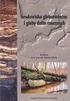 Polski Przegląd Kar to gra ficz ny Tom 41, 2009, nr 3, s. 221 226 JACEK PASŁAWSKI Katedra Kartografii Uniwersytetu Warszawskiego jpaslaws@uw.edu.pl O klasyfikacji jakościowych kartograficznych form prezentacji
Polski Przegląd Kar to gra ficz ny Tom 41, 2009, nr 3, s. 221 226 JACEK PASŁAWSKI Katedra Kartografii Uniwersytetu Warszawskiego jpaslaws@uw.edu.pl O klasyfikacji jakościowych kartograficznych form prezentacji
Komentarz technik geolog 311[12]-01 Czerwiec 2009
![Komentarz technik geolog 311[12]-01 Czerwiec 2009 Komentarz technik geolog 311[12]-01 Czerwiec 2009](/thumbs/65/53823630.jpg) Zadanie egzaminacyjne Wykonaj przekrój geologiczny na podstawie załączonej mapy geologicznej i profili otworów wiertniczych wzdłuż linii A B. Przy sporządzaniu przekroju geologicznego zastosuj dwudziestopięciokrotne
Zadanie egzaminacyjne Wykonaj przekrój geologiczny na podstawie załączonej mapy geologicznej i profili otworów wiertniczych wzdłuż linii A B. Przy sporządzaniu przekroju geologicznego zastosuj dwudziestopięciokrotne
MAPY FITOSOCJOLOGICZNE Mapy roślinności, jej zróżnicowania na zbiorowiska i kompleksy przestrzenne zbiorowisk.
 W10 PLANOWANIE PRZESTRZENNE 14.12.10 ELEMENTY KARTOGRAFII GEOBOTANICZNEJ Mapy florystyczne Ważniejsze podstawowe iż zagadnieniowe mapy fitosocjologiczne Mapy antropocentrycznych przemian szaty roślinnej
W10 PLANOWANIE PRZESTRZENNE 14.12.10 ELEMENTY KARTOGRAFII GEOBOTANICZNEJ Mapy florystyczne Ważniejsze podstawowe iż zagadnieniowe mapy fitosocjologiczne Mapy antropocentrycznych przemian szaty roślinnej
Edytor tekstu OpenOffice Writer Podstawy
 Edytor tekstu OpenOffice Writer Podstawy Cz. 3. Rysunki w dokumencie Obiekt Fontwork Jeżeli chcemy zamieścić w naszym dokumencie jakiś efektowny napis, na przykład tytuł czy hasło promocyjne, możemy w
Edytor tekstu OpenOffice Writer Podstawy Cz. 3. Rysunki w dokumencie Obiekt Fontwork Jeżeli chcemy zamieścić w naszym dokumencie jakiś efektowny napis, na przykład tytuł czy hasło promocyjne, możemy w
Aplikacja projektu Program wycinki drzew i krzewów dla RZGW we Wrocławiu
 Aplikacja projektu Program wycinki drzew i krzewów dla RZGW we Wrocławiu Instrukcja obsługi Aplikacja wizualizuje obszar projektu tj. Dorzecze Środkowej Odry będące w administracji Regionalnego Zarządu
Aplikacja projektu Program wycinki drzew i krzewów dla RZGW we Wrocławiu Instrukcja obsługi Aplikacja wizualizuje obszar projektu tj. Dorzecze Środkowej Odry będące w administracji Regionalnego Zarządu
1. Dockbar, CMS + wyszukiwarka aplikacji Dodawanie portletów Widok zawartości stron... 3
 DODAJEMY TREŚĆ DO STRONY 1. Dockbar, CMS + wyszukiwarka aplikacji... 2 2. Dodawanie portletów... 3 Widok zawartości stron... 3 Omówienie zawartości portletu (usunięcie ramki itd.)... 4 3. Ikonki wybierz
DODAJEMY TREŚĆ DO STRONY 1. Dockbar, CMS + wyszukiwarka aplikacji... 2 2. Dodawanie portletów... 3 Widok zawartości stron... 3 Omówienie zawartości portletu (usunięcie ramki itd.)... 4 3. Ikonki wybierz
MapInfo Professional - 5
 Analiza danych na mapach tematycznych Mapy tematyczne to narzędzie do analizy i wizualizacji danych. Rozkłady i trendy, które trudno zauważyć na wykazach danych można łatwo wyśledzić na mapach tematycznych.
Analiza danych na mapach tematycznych Mapy tematyczne to narzędzie do analizy i wizualizacji danych. Rozkłady i trendy, które trudno zauważyć na wykazach danych można łatwo wyśledzić na mapach tematycznych.
Przykłady wybranych fragmentów prac egzaminacyjnych z komentarzami Technik geolog 311[12]
![Przykłady wybranych fragmentów prac egzaminacyjnych z komentarzami Technik geolog 311[12] Przykłady wybranych fragmentów prac egzaminacyjnych z komentarzami Technik geolog 311[12]](/thumbs/60/44561148.jpg) Przykłady wybranych fragmentów prac egzaminacyjnych z komentarzami Technik geolog 311[12] 2 3 4 1. W pracach egzaminacyjnych oceniane były elementy: I. Tytuł pracy egzaminacyjnej. II. Założenia do wykonania
Przykłady wybranych fragmentów prac egzaminacyjnych z komentarzami Technik geolog 311[12] 2 3 4 1. W pracach egzaminacyjnych oceniane były elementy: I. Tytuł pracy egzaminacyjnej. II. Założenia do wykonania
Rozdział 4. Wizualizacja danych przestrzennych
 4.1. Metody przedstawiania zjawisk przestrzennych Wizualizacja danych powinna stanowić pierwszy etap w przestrzennej analizie danych. Głównym celem wizualizacji jest skuteczny i zrozumiały przekaz zawartych
4.1. Metody przedstawiania zjawisk przestrzennych Wizualizacja danych powinna stanowić pierwszy etap w przestrzennej analizie danych. Głównym celem wizualizacji jest skuteczny i zrozumiały przekaz zawartych
Kartografia społeczno-gospodarcza. Liczba godzin stacjonarne: Wykłady: 15 Ćwiczenia: 30. niestacjonarne: Wykłady: 9 Ćwiczenia: 18
 Karta przedmiotu Wydział: Wydział Finansów Kierunek: Gospodarka przestrzenna I. Informacje podstawowe Nazwa przedmiotu Kartografia społeczno-gospodarcza Nazwa przedmiotu w j. ang. Język prowadzenia przedmiotu
Karta przedmiotu Wydział: Wydział Finansów Kierunek: Gospodarka przestrzenna I. Informacje podstawowe Nazwa przedmiotu Kartografia społeczno-gospodarcza Nazwa przedmiotu w j. ang. Język prowadzenia przedmiotu
Dodawanie grafiki i obiektów
 Dodawanie grafiki i obiektów Word nie jest edytorem obiektów graficznych, ale oferuje kilka opcji, dzięki którym można dokonywać niewielkich zmian w rysunku. W Wordzie możesz zmieniać rozmiar obiektu graficznego,
Dodawanie grafiki i obiektów Word nie jest edytorem obiektów graficznych, ale oferuje kilka opcji, dzięki którym można dokonywać niewielkich zmian w rysunku. W Wordzie możesz zmieniać rozmiar obiektu graficznego,
Grafika inżynierska i rysunek geodezyjny
 Akademia Górniczo-Hutnicza Grafika inżynierska i rysunek geodezyjny Mgr inż. Aleksandra Szabat-Pręcikowska Normalizacja w rysunku technicznym i geodezyjnym W Polsce istnieją następujące rodzaje norm: polskie
Akademia Górniczo-Hutnicza Grafika inżynierska i rysunek geodezyjny Mgr inż. Aleksandra Szabat-Pręcikowska Normalizacja w rysunku technicznym i geodezyjnym W Polsce istnieją następujące rodzaje norm: polskie
3.7. Wykresy czyli popatrzmy na statystyki
 3.7. Wykresy czyli popatrzmy na statystyki Współczesne edytory tekstu umożliwiają umieszczanie w dokumentach prostych wykresów, służących do graficznej reprezentacji jakiś danych. Najprostszym sposobem
3.7. Wykresy czyli popatrzmy na statystyki Współczesne edytory tekstu umożliwiają umieszczanie w dokumentach prostych wykresów, służących do graficznej reprezentacji jakiś danych. Najprostszym sposobem
Topologia działek w MK 2013
 Topologia działek w MK 2013 Podział działki nr 371 w środowisku Microstation 1. Uruchomić program Microstation. 2. Wybrać przestrzeń roboczą MK2013-Rozp.MAiCprzez Użytkownik. 3. Założyć nowy plik roboczy.
Topologia działek w MK 2013 Podział działki nr 371 w środowisku Microstation 1. Uruchomić program Microstation. 2. Wybrać przestrzeń roboczą MK2013-Rozp.MAiCprzez Użytkownik. 3. Założyć nowy plik roboczy.
Zadanie Wstaw wykres i dokonaj jego edycji dla poniższych danych. 8a 3,54 8b 5,25 8c 4,21 8d 4,85
 Zadanie Wstaw wykres i dokonaj jego edycji dla poniższych danych Klasa Średnia 8a 3,54 8b 5,25 8c 4,21 8d 4,85 Do wstawienia wykresu w edytorze tekstu nie potrzebujemy mieć wykonanej tabeli jest ona tylko
Zadanie Wstaw wykres i dokonaj jego edycji dla poniższych danych Klasa Średnia 8a 3,54 8b 5,25 8c 4,21 8d 4,85 Do wstawienia wykresu w edytorze tekstu nie potrzebujemy mieć wykonanej tabeli jest ona tylko
VetLINK moduł MAPA Instrukcja obsługi
 VetLINK moduł MAPA Instrukcja obsługi Spis treści Wstęp...1 Przeglądanie i filtrowanie danych...3 Dodawanie nowych obiektów...3 Dodawanie miejsca...3 Dodawanie ogniska...3 Dodawanie obszaru...4 Wstęp Moduł
VetLINK moduł MAPA Instrukcja obsługi Spis treści Wstęp...1 Przeglądanie i filtrowanie danych...3 Dodawanie nowych obiektów...3 Dodawanie miejsca...3 Dodawanie ogniska...3 Dodawanie obszaru...4 Wstęp Moduł
MapInfo Professional - 3
 Analiza danych na mapach tematycznych Mapy tematyczne to narzędzie do analizy i wizualizacji danych. Rozkłady i trendy, które trudno zauważyć na wykazach danych można łatwo wyśledzić na mapach tematycznych.
Analiza danych na mapach tematycznych Mapy tematyczne to narzędzie do analizy i wizualizacji danych. Rozkłady i trendy, które trudno zauważyć na wykazach danych można łatwo wyśledzić na mapach tematycznych.
Znak wersja podstawowa
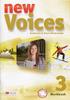 Księga znaku Spis treści Znak wersja podstawowa...2 Układ poziomy...2 Układ pionowy...2 Konstrukcja znaku...3 Symbol...3 Napis...3 Siatka modułowa...4 Układ poziomy...4 Układ pionowy...4 Pole ochronne
Księga znaku Spis treści Znak wersja podstawowa...2 Układ poziomy...2 Układ pionowy...2 Konstrukcja znaku...3 Symbol...3 Napis...3 Siatka modułowa...4 Układ poziomy...4 Układ pionowy...4 Pole ochronne
dla symboli graficznych O bardzo dużej liczbie szczegółów 0,18 0,35 0,70 0,25 A3 i A4 O dużej liczbie szczegółów
 6/ LINIE RYSUNKOWE Normy rysunkowe PN-EN ISO 128-20:2002 Rysunek techniczny. Zasady ogólne przedstawiania Część 20: Wymagania podstawowe dotyczące linii PN-ISO 128-23:2002 Rysunek techniczny. Ogólne zasady
6/ LINIE RYSUNKOWE Normy rysunkowe PN-EN ISO 128-20:2002 Rysunek techniczny. Zasady ogólne przedstawiania Część 20: Wymagania podstawowe dotyczące linii PN-ISO 128-23:2002 Rysunek techniczny. Ogólne zasady
Obsługa mapy przy użyciu narzędzi nawigacji
 Obsługa mapy przy użyciu narzędzi nawigacji Narzędzia do nawigacji znajdują się w lewym górnym rogu okna mapy. Przesuń w górę, dół, w lewo, w prawo- strzałki kierunkowe pozwalają przesuwać mapę w wybranym
Obsługa mapy przy użyciu narzędzi nawigacji Narzędzia do nawigacji znajdują się w lewym górnym rogu okna mapy. Przesuń w górę, dół, w lewo, w prawo- strzałki kierunkowe pozwalają przesuwać mapę w wybranym
Instrukcja korzystania z serwisu Geoportal wybrane zagadnienia dotyczące ochrony przyrody (wersja 1.0)
 Instrukcja korzystania z serwisu Geoportal wybrane zagadnienia dotyczące ochrony przyrody (wersja 1.0) Poznań, 25.07.2011 r. W połowie 2010 roku Generalna Dyrekcja Ochrony Środowiska przygotowała interaktywną
Instrukcja korzystania z serwisu Geoportal wybrane zagadnienia dotyczące ochrony przyrody (wersja 1.0) Poznań, 25.07.2011 r. W połowie 2010 roku Generalna Dyrekcja Ochrony Środowiska przygotowała interaktywną
KARTA KURSU. Gospodarka Przestrzenna 1. stopnia, stacjonarne, , sem. 1. Opis kursu (cele kształcenia) Warunki wstępne
 Gospodarka Przestrzenna 1. stopnia, stacjonarne, 2017-2018, sem. 1 KARTA KURSU Nazwa Geodezja i kartografia 1 Nazwa w j. ang. Geodesy and Cartography 1 Koordynator dr Joanna Fidelus-Orzechowska Zespół
Gospodarka Przestrzenna 1. stopnia, stacjonarne, 2017-2018, sem. 1 KARTA KURSU Nazwa Geodezja i kartografia 1 Nazwa w j. ang. Geodesy and Cartography 1 Koordynator dr Joanna Fidelus-Orzechowska Zespół
Formatowanie tekstu przy uz yciu stylo w
 Formatowanie tekstu przy uz yciu stylo w Czy stosowanie wciąż tego samego formatowania albo zmienianie koloru, rozmiaru lub rodzaju czcionki w celu wyróżnienia tekstu należy do często wykonywanych czynności?
Formatowanie tekstu przy uz yciu stylo w Czy stosowanie wciąż tego samego formatowania albo zmienianie koloru, rozmiaru lub rodzaju czcionki w celu wyróżnienia tekstu należy do często wykonywanych czynności?
Sposób odwzorowania wymiarów w wypadku eksportowania z programu Revit do programu AutoCAD
 Sposób odwzorowania wymiarów w wypadku eksportowania z programu Revit do programu AutoCAD Parametr wymiaru programu Revit Wymiar wyrównany Wymiar liniowy Wymiar kątowy Wymiar promieniowy Wymiar długości
Sposób odwzorowania wymiarów w wypadku eksportowania z programu Revit do programu AutoCAD Parametr wymiaru programu Revit Wymiar wyrównany Wymiar liniowy Wymiar kątowy Wymiar promieniowy Wymiar długości
Tworzenie prezentacji w MS PowerPoint
 Tworzenie prezentacji w MS PowerPoint Program PowerPoint dostarczany jest w pakiecie Office i daje nam możliwość stworzenia prezentacji oraz uatrakcyjnienia materiału, który chcemy przedstawić. Prezentacje
Tworzenie prezentacji w MS PowerPoint Program PowerPoint dostarczany jest w pakiecie Office i daje nam możliwość stworzenia prezentacji oraz uatrakcyjnienia materiału, który chcemy przedstawić. Prezentacje
Ocenianie opisowe Optivum. Jak przygotować i wydrukować świadectwa lub arkusze ocen?
 Ocenianie opisowe Optivum Jak przygotować i wydrukować świadectwa lub arkusze ocen? W programie Ocenianie opisowe Optivum można przygotowywać raporty w oparciu o wcześniej sporządzony szablon dokumentu,
Ocenianie opisowe Optivum Jak przygotować i wydrukować świadectwa lub arkusze ocen? W programie Ocenianie opisowe Optivum można przygotowywać raporty w oparciu o wcześniej sporządzony szablon dokumentu,
Typy szeregów statystycznych
 Typy szeregów statystycznych SZEREGI STATYSTYCZNE szczegółowy (wyliczający) rozdzielczy (strukturalny) przestrzenny (geograficzny) czasowy (dynamiczny) cech mierzalnych cech niemierzalnych momentów okresów
Typy szeregów statystycznych SZEREGI STATYSTYCZNE szczegółowy (wyliczający) rozdzielczy (strukturalny) przestrzenny (geograficzny) czasowy (dynamiczny) cech mierzalnych cech niemierzalnych momentów okresów
Tworzenie szablonów użytkownika
 Poradnik Inżyniera Nr 40 Aktualizacja: 12/2018 Tworzenie szablonów użytkownika Program: Plik powiązany: Stratygrafia 3D - karty otworów Demo_manual_40.gsg Głównym celem niniejszego Przewodnika Inżyniera
Poradnik Inżyniera Nr 40 Aktualizacja: 12/2018 Tworzenie szablonów użytkownika Program: Plik powiązany: Stratygrafia 3D - karty otworów Demo_manual_40.gsg Głównym celem niniejszego Przewodnika Inżyniera
Przed rozpoczęciem pracy otwórz nowy plik (Ctrl +N) wykorzystując szablon acadiso.dwt
 Przed rozpoczęciem pracy otwórz nowy plik (Ctrl +N) wykorzystując szablon acadiso.dwt Zadanie: Utwórz szablon rysunkowy składający się z: - warstw - tabelki rysunkowej w postaci bloku (według wzoru poniżej)
Przed rozpoczęciem pracy otwórz nowy plik (Ctrl +N) wykorzystując szablon acadiso.dwt Zadanie: Utwórz szablon rysunkowy składający się z: - warstw - tabelki rysunkowej w postaci bloku (według wzoru poniżej)
1. Umieść kursor w miejscu, w którym ma być wprowadzony ozdobny napis. 2. Na karcie Wstawianie w grupie Tekst kliknij przycisk WordArt.
 Grafika w dokumencie Wprowadzanie ozdobnych napisów WordArt Do tworzenia efektownych, ozdobnych napisów służy obiekt WordArt. Aby wstawić do dokumentu obiekt WordArt: 1. Umieść kursor w miejscu, w którym
Grafika w dokumencie Wprowadzanie ozdobnych napisów WordArt Do tworzenia efektownych, ozdobnych napisów służy obiekt WordArt. Aby wstawić do dokumentu obiekt WordArt: 1. Umieść kursor w miejscu, w którym
narzędzie Linia. 2. W polu koloru kliknij kolor, którego chcesz użyć. 3. Aby coś narysować, przeciągnij wskaźnikiem w obszarze rysowania.
 Elementy programu Paint Aby otworzyć program Paint, należy kliknąć przycisk Start i Paint., Wszystkie programy, Akcesoria Po uruchomieniu programu Paint jest wyświetlane okno, które jest w większej części
Elementy programu Paint Aby otworzyć program Paint, należy kliknąć przycisk Start i Paint., Wszystkie programy, Akcesoria Po uruchomieniu programu Paint jest wyświetlane okno, które jest w większej części
2) oblicza odległości w terenie oraz powierzchnię na podstawie map wykonanych w różnych skalach;
 Geografia wrzesień Liceum klasa I, poziom rozszerzony IX Mapa (teoria) Zapisy podstawy programowej Uczeń: 1. 1) klasyfikuje mapy ze względu na różne kryteria; 2) oblicza odległości w terenie oraz powierzchnię
Geografia wrzesień Liceum klasa I, poziom rozszerzony IX Mapa (teoria) Zapisy podstawy programowej Uczeń: 1. 1) klasyfikuje mapy ze względu na różne kryteria; 2) oblicza odległości w terenie oraz powierzchnię
KARTA KURSU. Kod Punktacja ECTS* 5
 Geografia I stopnia studia stacjonarne KARTA KURSU Nazwa Nazwa w j. ang. Kartografia i topografia Cartography and topography Kod Punktacja ECTS* 5 Koordynator dr Joanna Fidelus Zespół dydaktyczny dr Joanna
Geografia I stopnia studia stacjonarne KARTA KURSU Nazwa Nazwa w j. ang. Kartografia i topografia Cartography and topography Kod Punktacja ECTS* 5 Koordynator dr Joanna Fidelus Zespół dydaktyczny dr Joanna
interreg POLSKA KSIĘGA ZNAKU
 KSIĘGA ZNAKU SPIS TREŚCI ZNAK 2 KONSTRUKCJA SYMOBLU 3 BUDOWA ZNAKU 3 KOLORYSTYKA- WERSJA PODSTAWOWA 4 WERSJA CZARNO-BIAŁA 4 WERSJA JEDOKOLOROWA 5 KOLORYSTYKA - WYSTĘPOWANIE NA RÓŻNYCH TŁACH 6 DLA WERSJI
KSIĘGA ZNAKU SPIS TREŚCI ZNAK 2 KONSTRUKCJA SYMOBLU 3 BUDOWA ZNAKU 3 KOLORYSTYKA- WERSJA PODSTAWOWA 4 WERSJA CZARNO-BIAŁA 4 WERSJA JEDOKOLOROWA 5 KOLORYSTYKA - WYSTĘPOWANIE NA RÓŻNYCH TŁACH 6 DLA WERSJI
Transformacja współrzędnych geodezyjnych mapy w programie GEOPLAN
 Transformacja współrzędnych geodezyjnych mapy w programie GEOPLAN Program GEOPLAN umożliwia zmianę układu współrzędnych geodezyjnych mapy. Można tego dokonać przy udziale oprogramowania przeliczającego
Transformacja współrzędnych geodezyjnych mapy w programie GEOPLAN Program GEOPLAN umożliwia zmianę układu współrzędnych geodezyjnych mapy. Można tego dokonać przy udziale oprogramowania przeliczającego
Przykłady wybranych fragmentów prac egzaminacyjnych z komentarzami Technik geolog 311[12]
![Przykłady wybranych fragmentów prac egzaminacyjnych z komentarzami Technik geolog 311[12] Przykłady wybranych fragmentów prac egzaminacyjnych z komentarzami Technik geolog 311[12]](/thumbs/62/46534751.jpg) Przykłady wybranych fragmentów prac egzaminacyjnych z komentarzami Technik geolog 311[12] 1 2 3 4 W pracach egzaminacyjnych oceniane były elementy: I. Tytuł pracy egzaminacyjnej. II. Założenia do wykonania
Przykłady wybranych fragmentów prac egzaminacyjnych z komentarzami Technik geolog 311[12] 1 2 3 4 W pracach egzaminacyjnych oceniane były elementy: I. Tytuł pracy egzaminacyjnej. II. Założenia do wykonania
Tworzenie i modyfikacja modelu geologicznego
 Tworzenie i modyfikacja modelu geologicznego Program: Stratygrafia 3D Plik powiązany: Demo_manual_39.gsg Poradnik Inżyniera Nr 39 Aktualizacja: 12/2018 Wprowadzenie Celem niniejszego Przewodnika Inżyniera
Tworzenie i modyfikacja modelu geologicznego Program: Stratygrafia 3D Plik powiązany: Demo_manual_39.gsg Poradnik Inżyniera Nr 39 Aktualizacja: 12/2018 Wprowadzenie Celem niniejszego Przewodnika Inżyniera
Topologia działek w MK2005 (Mariusz Zygmunt) Podział działki nr 371 w środowisku MicroStation (PowerDraft)
 Topologia działek w MK2005 (Mariusz Zygmunt) Podział działki nr 371 w środowisku MicroStation (PowerDraft) Uruchomić program MicroStation (PowerDraft). Wybrać przestrzeń roboczą GeoDeZy przez Uzytkownik
Topologia działek w MK2005 (Mariusz Zygmunt) Podział działki nr 371 w środowisku MicroStation (PowerDraft) Uruchomić program MicroStation (PowerDraft). Wybrać przestrzeń roboczą GeoDeZy przez Uzytkownik
Zamiana reprezentacji wektorowej na rastrową - rasteryzacja
 MODEL RASTROWY Siatka kwadratów lub prostokątów stanowi elementy rastra. Piksel - pojedynczy element jest najmniejszą rozróŝnialną jednostką powierzchniową, której własności są opisane atrybutami. Model
MODEL RASTROWY Siatka kwadratów lub prostokątów stanowi elementy rastra. Piksel - pojedynczy element jest najmniejszą rozróŝnialną jednostką powierzchniową, której własności są opisane atrybutami. Model
Użycie przestrzeni papieru i odnośników - ćwiczenie
 Użycie przestrzeni papieru i odnośników - ćwiczenie Informacje ogólne Korzystanie z ćwiczeń Podczas rysowania w AutoCADzie, praca ta zwykle odbywa się w przestrzeni modelu. Przed wydrukowaniem rysunku,
Użycie przestrzeni papieru i odnośników - ćwiczenie Informacje ogólne Korzystanie z ćwiczeń Podczas rysowania w AutoCADzie, praca ta zwykle odbywa się w przestrzeni modelu. Przed wydrukowaniem rysunku,
Pasek menu. Ustawienia drukowania
 Polecenie Ustawienia drukowania... z menu Plik pozwala określić urządzenie drukujące poprzez jego wybór z pola kombi. Urządzenie można skonfigurować poprzez przycisk właściwości. Otwiera się wówczas okno
Polecenie Ustawienia drukowania... z menu Plik pozwala określić urządzenie drukujące poprzez jego wybór z pola kombi. Urządzenie można skonfigurować poprzez przycisk właściwości. Otwiera się wówczas okno
PORTAL LOKALNY. Częstochowa- miejski system informacji turystycznej. Przygotowała: Monika Szymczyk
 PORTAL LOKALNY Częstochowa- miejski system informacji turystycznej Przygotowała: Monika Szymczyk Strona tytułowa portalu wygląda przystępnie i czytelnie. Czas otwierania strony to około 3 s. Elementy na
PORTAL LOKALNY Częstochowa- miejski system informacji turystycznej Przygotowała: Monika Szymczyk Strona tytułowa portalu wygląda przystępnie i czytelnie. Czas otwierania strony to około 3 s. Elementy na
Krakowska Akademia im. Andrzeja Frycza Modrzewskiego. Karta przedmiotu. obowiązuje studentów, którzy rozpoczęli studia w roku akademickim 2014/2015
 Krakowska Akademia im. Andrzeja Frycza Modrzewskiego Karta przedmiotu obowiązuje studentów, którzy rozpoczęli studia w roku akademickim 014/015 Wydział Zarządzania i Komunikacji Społecznej Kierunek studiów:
Krakowska Akademia im. Andrzeja Frycza Modrzewskiego Karta przedmiotu obowiązuje studentów, którzy rozpoczęli studia w roku akademickim 014/015 Wydział Zarządzania i Komunikacji Społecznej Kierunek studiów:
Instrukcja właściwego wykonania wykresów na zajęcia dydaktyczne.
 Instrukcja właściwego wykonania wykresów na zajęcia dydaktyczne. 1. Wstęp Opracował: Michał Dyjak, Fizyka II r. Instrukcja dla studentów, opisująca krok po kroku jak prawidłowo sformatować wykres na potrzeby
Instrukcja właściwego wykonania wykresów na zajęcia dydaktyczne. 1. Wstęp Opracował: Michał Dyjak, Fizyka II r. Instrukcja dla studentów, opisująca krok po kroku jak prawidłowo sformatować wykres na potrzeby
PODSTAWOWE ANALIZY I WIZUALIZACJA Z WYKORZYSTANIEM MAP W STATISTICA
 PODSTAWOWE ANALIZY I WIZUALIZACJA Z WYKORZYSTANIEM MAP W STATISTICA Krzysztof Suwada, StatSoft Polska Sp. z o.o. Wstęp Wiele różnych analiz dotyczy danych opisujących wielkości charakterystyczne bądź silnie
PODSTAWOWE ANALIZY I WIZUALIZACJA Z WYKORZYSTANIEM MAP W STATISTICA Krzysztof Suwada, StatSoft Polska Sp. z o.o. Wstęp Wiele różnych analiz dotyczy danych opisujących wielkości charakterystyczne bądź silnie
Rok akademicki: 2030/2031 Kod: BTR s Punkty ECTS: 4. Poziom studiów: Studia I stopnia Forma i tryb studiów: -
 Nazwa modułu: Kartografia turystyczna Rok akademicki: 2030/2031 Kod: BTR-1-402-s Punkty ECTS: 4 Wydział: Geologii, Geofizyki i Ochrony Środowiska Kierunek: Turystyka i Rekreacja Specjalność: - Poziom studiów:
Nazwa modułu: Kartografia turystyczna Rok akademicki: 2030/2031 Kod: BTR-1-402-s Punkty ECTS: 4 Wydział: Geologii, Geofizyki i Ochrony Środowiska Kierunek: Turystyka i Rekreacja Specjalność: - Poziom studiów:
ArcGIS. Jakub Nowosad
 2013 ArcGIS Jakub Nowosad ArcGIS 10 to oprogramowanie GIS od firmy ERSI (ang. Environmental System Research Institute). Dzieli się ono na trzy licencje o różnych możliwościach: Basic (ArcView), Standard
2013 ArcGIS Jakub Nowosad ArcGIS 10 to oprogramowanie GIS od firmy ERSI (ang. Environmental System Research Institute). Dzieli się ono na trzy licencje o różnych możliwościach: Basic (ArcView), Standard
Tytuł: GRAPHER Podręcznik użytkownika ISBN: 9788393908806 Autor: Zbigniew Galon Rok wydania: 2014 Stron: 500 Wydawca: Gambit COiS Sp. z o.o.
 Tytuł: GRAPHER Podręcznik użytkownika ISBN: 9788393908806 Autor: Zbigniew Galon Rok wydania: 2014 Stron: 500 Wydawca: Gambit COiS Sp. z o.o. GRAPHER. Podręcznik użytkownika Spis treści: GRAPHER. Podręcznik
Tytuł: GRAPHER Podręcznik użytkownika ISBN: 9788393908806 Autor: Zbigniew Galon Rok wydania: 2014 Stron: 500 Wydawca: Gambit COiS Sp. z o.o. GRAPHER. Podręcznik użytkownika Spis treści: GRAPHER. Podręcznik
Statystyka w pracy badawczej nauczyciela
 Statystyka w pracy badawczej nauczyciela Wykład 1: Terminologia badań statystycznych dr inż. Walery Susłow walery.suslow@ie.tu.koszalin.pl Statystyka (1) Statystyka to nauka zajmująca się zbieraniem, badaniem
Statystyka w pracy badawczej nauczyciela Wykład 1: Terminologia badań statystycznych dr inż. Walery Susłow walery.suslow@ie.tu.koszalin.pl Statystyka (1) Statystyka to nauka zajmująca się zbieraniem, badaniem
Rozdział VI. Tabele i ich możliwości
 Rozdział VI Tabele i ich możliwości 3.6. Tabele i ich możliwości W wielu dokumentach zachodzi konieczność przedstawienia danych w formie tabelarycznej. Dlatego też program OO Writer jest wyposażony w
Rozdział VI Tabele i ich możliwości 3.6. Tabele i ich możliwości W wielu dokumentach zachodzi konieczność przedstawienia danych w formie tabelarycznej. Dlatego też program OO Writer jest wyposażony w
DODAJEMY TREŚĆ DO STRONY
 DODAJEMY TREŚĆ DO STRONY SPIS TREŚCI Pasek narzędzi i wyszukiwarka aplikacji... 2 Dodawanie portletów... 3 Widok zawartości stron... 4 Zawartość portletu... 5 Ikonki wybierz oraz dodaj zawartość stron...
DODAJEMY TREŚĆ DO STRONY SPIS TREŚCI Pasek narzędzi i wyszukiwarka aplikacji... 2 Dodawanie portletów... 3 Widok zawartości stron... 4 Zawartość portletu... 5 Ikonki wybierz oraz dodaj zawartość stron...
4.2. Program i jego konfiguracja
 4.2. Program i jego konfiguracja Dopasowywanie wielkości widoku Podczas pracy z programem często dochodzi do sytuacji w której trzeba dopasować ilość zawartych danych w arkuszu do wielkości ekranu. Np.
4.2. Program i jego konfiguracja Dopasowywanie wielkości widoku Podczas pracy z programem często dochodzi do sytuacji w której trzeba dopasować ilość zawartych danych w arkuszu do wielkości ekranu. Np.
a. Wersja podstawowa pozioma
 a. Wersja podstawowa pozioma b. Wersja podstawowa okrągła c. Kolorystyka d. Typografia e. Warianty w skali szarości f. Warianty achromatyczne g. Warianty achromatyczne negatywowe h. Pole ochronne i. Wielkość
a. Wersja podstawowa pozioma b. Wersja podstawowa okrągła c. Kolorystyka d. Typografia e. Warianty w skali szarości f. Warianty achromatyczne g. Warianty achromatyczne negatywowe h. Pole ochronne i. Wielkość
Ć W I C Z E N I A Z W Y K O R Z Y S T A N I E M E D Y T O R A T E K S T U. M i c r o s o f t
 Ć W I C Z E N I A Z W Y K O R Z Y S T A N I E M E D Y T O R A T E K S T U M i c r o s o f t W o r d Doskonalisz się w zaawansowanych opcjach edytora tekstu. Realizując ćwiczenia, zdobędziesz umiejętność
Ć W I C Z E N I A Z W Y K O R Z Y S T A N I E M E D Y T O R A T E K S T U M i c r o s o f t W o r d Doskonalisz się w zaawansowanych opcjach edytora tekstu. Realizując ćwiczenia, zdobędziesz umiejętność
3a. Mapa jako obraz Ziemi
 3a. Mapa jako obraz Ziemi MAPA: obraz powierzchni Ziemi (ciała niebieskiego) lub jej części przedstawiony na płaszczyźnie, w ściśle określonym zmniejszeniu (skali), w odwzorowaniu kartograficznym (matematycznym
3a. Mapa jako obraz Ziemi MAPA: obraz powierzchni Ziemi (ciała niebieskiego) lub jej części przedstawiony na płaszczyźnie, w ściśle określonym zmniejszeniu (skali), w odwzorowaniu kartograficznym (matematycznym
Kolory elementów. Kolory elementów
 Wszystkie elementy na schematach i planach szaf są wyświetlane w kolorach. Kolory te są zawarte w samych elementach, ale w razie potrzeby można je zmienić za pomocą opcji opisanych poniżej, przy czym dotyczy
Wszystkie elementy na schematach i planach szaf są wyświetlane w kolorach. Kolory te są zawarte w samych elementach, ale w razie potrzeby można je zmienić za pomocą opcji opisanych poniżej, przy czym dotyczy
WYKŁAD 2 Znormalizowane elementy rysunku technicznego. Przekroje.
 WYKŁAD 2 Znormalizowane elementy rysunku technicznego. Przekroje. Tworzenie z formatu A4 formatów podstawowych. Rodzaje linii Najważniejsze zastosowania linii: - ciągła gruba do rysowania widocznych krawędzi
WYKŁAD 2 Znormalizowane elementy rysunku technicznego. Przekroje. Tworzenie z formatu A4 formatów podstawowych. Rodzaje linii Najważniejsze zastosowania linii: - ciągła gruba do rysowania widocznych krawędzi
Przewodnik po soczewkach
 Przewodnik po soczewkach 1. Wchodzimy w program Corel Draw 11 następnie klikamy Plik /Nowy => Nowy Rysunek. Następnie wchodzi w Okno/Okno dokowane /Teczka podręczna/ Przeglądaj/i wybieramy plik w którym
Przewodnik po soczewkach 1. Wchodzimy w program Corel Draw 11 następnie klikamy Plik /Nowy => Nowy Rysunek. Następnie wchodzi w Okno/Okno dokowane /Teczka podręczna/ Przeglądaj/i wybieramy plik w którym
Okno zarządzania warstwami w dokumencie znajduje się na wstążce Narzędzia główne
 Praca na warstwach w AutoCad. Jeżeli mamy do wykonania szkic, w którym występują linie, kształty o różnej grubości, kolorze i trybie wówczas stosujemy warstwy. Wyobrazić to sobie można, jako przezroczyste
Praca na warstwach w AutoCad. Jeżeli mamy do wykonania szkic, w którym występują linie, kształty o różnej grubości, kolorze i trybie wówczas stosujemy warstwy. Wyobrazić to sobie można, jako przezroczyste
Górnicki Mateusz 17681
 Streszczenie referatu pt.: Obróbka i montaż wideo w programie Sony Vegas -ścieżki audio/wideo, przejścia, filtry, rendering i inne Tytuł streszczenia: Maskowanie i animacja w programie Sony Vegas Pro Data
Streszczenie referatu pt.: Obróbka i montaż wideo w programie Sony Vegas -ścieżki audio/wideo, przejścia, filtry, rendering i inne Tytuł streszczenia: Maskowanie i animacja w programie Sony Vegas Pro Data
Rysunek map AutoCada jako narzędzie do rysowania mapy
 Rysunek map AutoCada jako narzędzie do rysowania mapy Elżbieta Lewandowicz Uniwersytet Warmińsko-Mazurski w Olsztynie Katedra Geodezji Szczegółowej leela@uwm.edu.pl www.ela.mapa.net.pl Organizacja rysunku
Rysunek map AutoCada jako narzędzie do rysowania mapy Elżbieta Lewandowicz Uniwersytet Warmińsko-Mazurski w Olsztynie Katedra Geodezji Szczegółowej leela@uwm.edu.pl www.ela.mapa.net.pl Organizacja rysunku
Tekst na mapach. Teksty na mapie. Ustawienia mapy. W tej instrukcji zostanie opisany sposób w jaki można na mapach wyświetlać teksty
 Teksty na mapie W tej instrukcji zostanie opisany sposób w jaki można na mapach wyświetlać teksty Dane z programu Agrinavia Field Na mapach utworzonych w Agrinavia Map możemy wyświetlać informacje z programu
Teksty na mapie W tej instrukcji zostanie opisany sposób w jaki można na mapach wyświetlać teksty Dane z programu Agrinavia Field Na mapach utworzonych w Agrinavia Map możemy wyświetlać informacje z programu
Ćwiczenie nr 10 Style wydruku, wydruk
 Ćwiczenie nr 10 Style wydruku, wydruk Materiały do kursu Skrypt CAD AutoCAD 2D strony: 111-134 skryptu. Wprowadzenie Końcowym etapem wykonywania dokumentacji technicznej po przygotowaniu arkusza wydruku
Ćwiczenie nr 10 Style wydruku, wydruk Materiały do kursu Skrypt CAD AutoCAD 2D strony: 111-134 skryptu. Wprowadzenie Końcowym etapem wykonywania dokumentacji technicznej po przygotowaniu arkusza wydruku
Zasady i przykłady wytyczania obszarów kryzysowych
 Zasady i przykłady wytyczania obszarów kryzysowych Co to jest kryzys miejski? Jak rozpoznać go w terenie? Jak wyznaczyć jego zasięg? Wojciech Kłosowski Dzień dobry Państwu! Prowadzący: Wojciech Kłosowski
Zasady i przykłady wytyczania obszarów kryzysowych Co to jest kryzys miejski? Jak rozpoznać go w terenie? Jak wyznaczyć jego zasięg? Wojciech Kłosowski Dzień dobry Państwu! Prowadzący: Wojciech Kłosowski
Mapa interaktywna Śladami Przeszłości - przewodnik użytkownika
 Mapa interaktywna Śladami Przeszłości - przewodnik użytkownika http://mapy.gis-expert.pl/lubelszczyzna/sladami_przeszlosci/ Nawigacja po mapie przy użyciu myszy i klawiatury 1. Przybliżanie umieść kursor
Mapa interaktywna Śladami Przeszłości - przewodnik użytkownika http://mapy.gis-expert.pl/lubelszczyzna/sladami_przeszlosci/ Nawigacja po mapie przy użyciu myszy i klawiatury 1. Przybliżanie umieść kursor
Wstęp 7 Rozdział 1. OpenOffice.ux.pl Writer środowisko pracy 9
 Wstęp 7 Rozdział 1. OpenOffice.ux.pl Writer środowisko pracy 9 Uruchamianie edytora OpenOffice.ux.pl Writer 9 Dostosowywanie środowiska pracy 11 Menu Widok 14 Ustawienia dokumentu 16 Rozdział 2. OpenOffice
Wstęp 7 Rozdział 1. OpenOffice.ux.pl Writer środowisko pracy 9 Uruchamianie edytora OpenOffice.ux.pl Writer 9 Dostosowywanie środowiska pracy 11 Menu Widok 14 Ustawienia dokumentu 16 Rozdział 2. OpenOffice
Adobe InDesign lab.1 Jacek Wiślicki, Paweł Kośla. Spis treści: 1 Podstawy pracy z aplikacją Układ strony... 2.
 Spis treści: 1 Podstawy pracy z aplikacją... 2 1.1 Układ strony... 2 strona 1 z 7 1 Podstawy pracy z aplikacją InDesign jest następcą starzejącego się PageMakera. Pod wieloma względami jest do niego bardzo
Spis treści: 1 Podstawy pracy z aplikacją... 2 1.1 Układ strony... 2 strona 1 z 7 1 Podstawy pracy z aplikacją InDesign jest następcą starzejącego się PageMakera. Pod wieloma względami jest do niego bardzo
GIS / Projekt obiektu elektroenergetycznego. Ćwiczenia 2 Mapa wektorowa PG/ Warstwy
 GIS / Projekt obiektu elektroenergetycznego Ćwiczenia 2 Mapa wektorowa PG/ Warstwy Co to jest warstwa? W MapInfo rozpoczyna się pracę od otwarcia zbioru i wyświetlenia go w oknie mapy. Każdy zbiór stanowi
GIS / Projekt obiektu elektroenergetycznego Ćwiczenia 2 Mapa wektorowa PG/ Warstwy Co to jest warstwa? W MapInfo rozpoczyna się pracę od otwarcia zbioru i wyświetlenia go w oknie mapy. Każdy zbiór stanowi
Praca w programie Power Draft
 Praca w programie Power Draft I. Przygotowanie foldera roboczego 1. Na ostatnim (alfabetycznie np. D) dysku komputera: - sprawdzić czy istnieje folder Geomat (jeŝeli nie proszę go utworzyć); - w folderze
Praca w programie Power Draft I. Przygotowanie foldera roboczego 1. Na ostatnim (alfabetycznie np. D) dysku komputera: - sprawdzić czy istnieje folder Geomat (jeŝeli nie proszę go utworzyć); - w folderze
W tej instrukcji zostanie opisany sposób w jaki tworzy się, edytuje i usuwa obiekty na mapie. Następnie wybierz Rysuj
 Rysowanie, edycja, usuwanie Ogólnie W tej instrukcji zostanie opisany sposób w jaki tworzy się, edytuje i usuwa obiekty na mapie. Rysowanie punktu Obiekt na mapie składa się z punktów. Punkt również może
Rysowanie, edycja, usuwanie Ogólnie W tej instrukcji zostanie opisany sposób w jaki tworzy się, edytuje i usuwa obiekty na mapie. Rysowanie punktu Obiekt na mapie składa się z punktów. Punkt również może
PRZEKROJE RYSUNKOWE CZ.1 PRZEKROJE PROSTE. Opracował : Robert Urbanik Zespół Szkół Mechanicznych w Opolu
 PRZEKROJE RYSUNKOWE CZ.1 PRZEKROJE PROSTE Opracował : Robert Urbanik Zespół Szkół Mechanicznych w Opolu IDEA PRZEKROJU stosujemy, aby odzwierciedlić wewnętrzne, niewidoczne z zewnątrz, kształty przedmiotu.
PRZEKROJE RYSUNKOWE CZ.1 PRZEKROJE PROSTE Opracował : Robert Urbanik Zespół Szkół Mechanicznych w Opolu IDEA PRZEKROJU stosujemy, aby odzwierciedlić wewnętrzne, niewidoczne z zewnątrz, kształty przedmiotu.
Semiotyczne podstawy redagowania nowej generacji map topograficznych. Dr hab. Wiesław Ostrowski Dr Tomasz Berezowski
 Semiotyczne podstawy redagowania nowej generacji map topograficznych Dr hab. Wiesław Ostrowski Dr Tomasz Berezowski Trzy części wykładu: 1. Semiotyka a kartografia. 2. Najważniejsze podstawy i uwarunkowania
Semiotyczne podstawy redagowania nowej generacji map topograficznych Dr hab. Wiesław Ostrowski Dr Tomasz Berezowski Trzy części wykładu: 1. Semiotyka a kartografia. 2. Najważniejsze podstawy i uwarunkowania
w zależności od powierzchni, jaka została użyta do odwzorowania siatki kartograficznej, wyróżniać będziemy 3 typy odwzorowań:
 Elementy mapy mapa jest płaskim obrazem powierzchni Ziemi lub jej części przedstawionym na płaszczyźnie w odpowiednim zmniejszeniu; siatka kartograficzna będzie się zawsze różniła od siatki geograficznej;
Elementy mapy mapa jest płaskim obrazem powierzchni Ziemi lub jej części przedstawionym na płaszczyźnie w odpowiednim zmniejszeniu; siatka kartograficzna będzie się zawsze różniła od siatki geograficznej;
Grafika komputerowa. Zajęcia IV
 Grafika komputerowa Zajęcia IV Zadanie I Plik zad1.cdr zawiera miejscowy plan zagospodarowania. Rysunek jest wykonany w skali szarości. Celem zadania jest zmiana rysunku na wersje kolorową. Tak by przypominała
Grafika komputerowa Zajęcia IV Zadanie I Plik zad1.cdr zawiera miejscowy plan zagospodarowania. Rysunek jest wykonany w skali szarości. Celem zadania jest zmiana rysunku na wersje kolorową. Tak by przypominała
4.2. Ustawienia programu
 4.2. Ustawienia programu Zmiana wielkości dokumentu Pracując w programie MS Excel 2010 niejednokrotnie doświadczysz sytuacji, w której otwarty przez Ciebie arkusz nie będzie mieścił się na ekranie monitora.
4.2. Ustawienia programu Zmiana wielkości dokumentu Pracując w programie MS Excel 2010 niejednokrotnie doświadczysz sytuacji, w której otwarty przez Ciebie arkusz nie będzie mieścił się na ekranie monitora.
Agencja Restrukturyzacji i Modernizacji Rolnictwa
 Agencja Restrukturyzacji i Modernizacji Rolnictwa Zasady wypełniania i składania wniosków o przyznanie płatności na 2011 rok za pomocą formularza umieszczonego na stronie internetowej ARiMR w zakresie
Agencja Restrukturyzacji i Modernizacji Rolnictwa Zasady wypełniania i składania wniosków o przyznanie płatności na 2011 rok za pomocą formularza umieszczonego na stronie internetowej ARiMR w zakresie
Wymiarowanie jest to podawanie wymiarów przedmiotów na rysunkach technicznych za pomocą linii, liczb i znaków wymiarowych.
 WYMIAROWANIE (w rys. technicznym maszynowym) 1. Co to jest wymiarowanie? Aby rysunek techniczny mógł stanowić podstawę do wykonania jakiegoś przedmiotu nie wystarczy bezbłędne narysowanie go w rzutach
WYMIAROWANIE (w rys. technicznym maszynowym) 1. Co to jest wymiarowanie? Aby rysunek techniczny mógł stanowić podstawę do wykonania jakiegoś przedmiotu nie wystarczy bezbłędne narysowanie go w rzutach
Instrukcja obsługi aplikacji PQ-CONTROL
 Instrukcja obsługi aplikacji PQ-CONTROL Spis treści 1. Wprowadzenie... 3 1.1. Wymagania sprzętowe... 3 1.2. Objaśnienia... 3 1.3. Instalacja aplikacji... 3 1.4. Logowanie i wybór języka... 4 1.5. Widok
Instrukcja obsługi aplikacji PQ-CONTROL Spis treści 1. Wprowadzenie... 3 1.1. Wymagania sprzętowe... 3 1.2. Objaśnienia... 3 1.3. Instalacja aplikacji... 3 1.4. Logowanie i wybór języka... 4 1.5. Widok
Sposoby prezentacji problemów w statystyce
 S t r o n a 1 Dr Anna Rybak Instytut Informatyki Uniwersytet w Białymstoku Sposoby prezentacji problemów w statystyce Wprowadzenie W artykule zostaną zaprezentowane podstawowe zagadnienia z zakresu statystyki
S t r o n a 1 Dr Anna Rybak Instytut Informatyki Uniwersytet w Białymstoku Sposoby prezentacji problemów w statystyce Wprowadzenie W artykule zostaną zaprezentowane podstawowe zagadnienia z zakresu statystyki
GIS W SPISACH POWSZECHNYCH LUDNOŚCI I MIESZKAŃ. Katarzyna Teresa Wysocka
 STUDIUM PODYPLOMOWE SYSTEMY INFORMACJI PRZESTRZENNEJ GIS W SPISACH POWSZECHNYCH LUDNOŚCI I MIESZKAŃ WYKONANIE OPERATU PRZESTRZENNEGO DLA GMINY LESZNOWOLA Katarzyna Teresa Wysocka Opiekun pracy: Janusz
STUDIUM PODYPLOMOWE SYSTEMY INFORMACJI PRZESTRZENNEJ GIS W SPISACH POWSZECHNYCH LUDNOŚCI I MIESZKAŃ WYKONANIE OPERATU PRZESTRZENNEGO DLA GMINY LESZNOWOLA Katarzyna Teresa Wysocka Opiekun pracy: Janusz
Diagnostyka obrazowa
 Diagnostyka obrazowa Ćwiczenie drugie Podstawowe przekształcenia obrazu 1 Cel ćwiczenia Ćwiczenie ma na celu zapoznanie uczestników kursu Diagnostyka obrazowa z podstawowymi przekształceniami obrazu wykonywanymi
Diagnostyka obrazowa Ćwiczenie drugie Podstawowe przekształcenia obrazu 1 Cel ćwiczenia Ćwiczenie ma na celu zapoznanie uczestników kursu Diagnostyka obrazowa z podstawowymi przekształceniami obrazu wykonywanymi
Zalogowanie generuje nowe menu: okno do wysyłania plików oraz dodatkowe menu Pomoc
 Jak zamieszczać i edytować artykuły na szkolnej stronie internetowej autor poradnika - KS 1. Aby dodać artykuł należy się zalogować: System pokaże nazwę zalogowanego użytkownika (lewy dół strony) Zalogowanie
Jak zamieszczać i edytować artykuły na szkolnej stronie internetowej autor poradnika - KS 1. Aby dodać artykuł należy się zalogować: System pokaże nazwę zalogowanego użytkownika (lewy dół strony) Zalogowanie
Budowa argumentacji bezpieczeństwa z użyciem NOR-STA Instrukcja krok po kroku
 Budowa argumentacji bezpieczeństwa z użyciem NOR-STA Instrukcja krok po kroku NOR-STA jest narzędziem wspierającym budowę, ocenę oraz zarządzanie strukturą argumentacji wiarygodności (assurance case),
Budowa argumentacji bezpieczeństwa z użyciem NOR-STA Instrukcja krok po kroku NOR-STA jest narzędziem wspierającym budowę, ocenę oraz zarządzanie strukturą argumentacji wiarygodności (assurance case),
INSTRUKCJA UŻYTKOWNIKA. Spis treści. I. Wprowadzenie... 2. II. Tworzenie nowej karty pracy... 3. a. Obiekty... 4. b. Nauka pisania...
 INSTRUKCJA UŻYTKOWNIKA Spis treści I. Wprowadzenie... 2 II. Tworzenie nowej karty pracy... 3 a. Obiekty... 4 b. Nauka pisania... 5 c. Piktogramy komunikacyjne... 5 d. Warstwy... 5 e. Zapis... 6 III. Galeria...
INSTRUKCJA UŻYTKOWNIKA Spis treści I. Wprowadzenie... 2 II. Tworzenie nowej karty pracy... 3 a. Obiekty... 4 b. Nauka pisania... 5 c. Piktogramy komunikacyjne... 5 d. Warstwy... 5 e. Zapis... 6 III. Galeria...
Jak rozpocząć pracę? Mapa
 Jak rozpocząć pracę? SWDE Manager jest aplikacją służącą do przeglądania graficznych i opisowych danych ewidencji gruntów i budynków zapisanych w formacie SWDE (.swd,.swg,.swde). Pracując w SWDE Managerze,
Jak rozpocząć pracę? SWDE Manager jest aplikacją służącą do przeglądania graficznych i opisowych danych ewidencji gruntów i budynków zapisanych w formacie SWDE (.swd,.swg,.swde). Pracując w SWDE Managerze,
Temat 1. Więcej o opracowywaniu tekstu
 Temat 1. Więcej o opracowywaniu tekstu Cele edukacyjne Celem tematu 1. jest uporządkowanie i rozszerzenie wiedzy uczniów na temat opracowywania dokumentów tekstowych (m.in. stosowania tabulatorów, spacji
Temat 1. Więcej o opracowywaniu tekstu Cele edukacyjne Celem tematu 1. jest uporządkowanie i rozszerzenie wiedzy uczniów na temat opracowywania dokumentów tekstowych (m.in. stosowania tabulatorów, spacji
Migracja z aplikacji ArcMap do ArcGIS Pro
 Migracja z aplikacji ArcMap do ArcGIS Pro Spis treści Zasoby Esri... 1 Wprowadzenie do kursu... 3 Dane dostępowe do konta szkoleniowego... 5 Oznaczenia używane w tym podręczniku... 6 Zapoznanie z platformą
Migracja z aplikacji ArcMap do ArcGIS Pro Spis treści Zasoby Esri... 1 Wprowadzenie do kursu... 3 Dane dostępowe do konta szkoleniowego... 5 Oznaczenia używane w tym podręczniku... 6 Zapoznanie z platformą
Krój czcionki można wybrać na wstążce w zakładce Narzędzia główne w grupie przycisków Cz cionka.
 Podstawowe sposoby formatowania Procesory tekstu umożliwiają nie tylko wpisywanie i wykonywanie modyfikacji (edycję tekstu), ale również formatowanie, czyli określenie wyglądu tekstu Podstawowe możliwości
Podstawowe sposoby formatowania Procesory tekstu umożliwiają nie tylko wpisywanie i wykonywanie modyfikacji (edycję tekstu), ale również formatowanie, czyli określenie wyglądu tekstu Podstawowe możliwości
Kolumna Zeszyt Komórka Wiersz Tabela arkusza Zakładki arkuszy
 1 Podstawowym przeznaczeniem arkusza kalkulacyjnego jest najczęściej opracowanie danych liczbowych i prezentowanie ich formie graficznej. Ale formuła arkusza kalkulacyjnego jest na tyle elastyczna, że
1 Podstawowym przeznaczeniem arkusza kalkulacyjnego jest najczęściej opracowanie danych liczbowych i prezentowanie ich formie graficznej. Ale formuła arkusza kalkulacyjnego jest na tyle elastyczna, że
Jeżeli pole Krawędź będzie zaznaczone uzyskamy obramowanie w całej wstawianej tabeli
 Tabela Aby wstawić tabelę do dokumentu należy wybrać z górnego menu Tabela-->Wstaw-->Tabela W kategorii Rozmiar określamy z ilu kolumn i ilu wierszy ma się składać nasza tabela. Do dokumentu tabelę możemy
Tabela Aby wstawić tabelę do dokumentu należy wybrać z górnego menu Tabela-->Wstaw-->Tabela W kategorii Rozmiar określamy z ilu kolumn i ilu wierszy ma się składać nasza tabela. Do dokumentu tabelę możemy
Pattern Classification
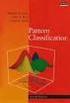 Pattern Classification All materials in these slides were taken from Pattern Classification (2nd ed) by R. O. Duda, P. E. Hart and D. G. Stork, John Wiley & Sons, 2000 with the permission of the authors
Pattern Classification All materials in these slides were taken from Pattern Classification (2nd ed) by R. O. Duda, P. E. Hart and D. G. Stork, John Wiley & Sons, 2000 with the permission of the authors
